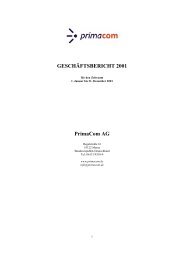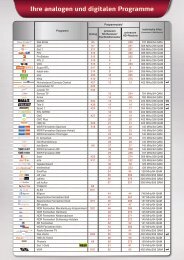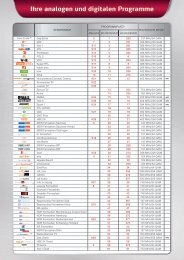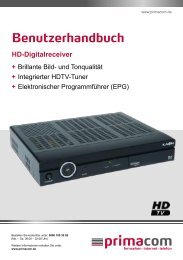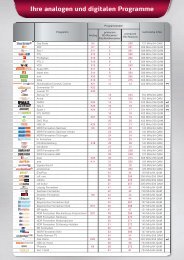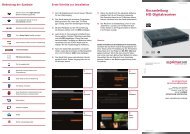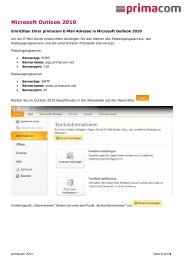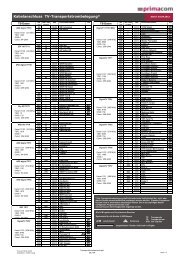Anleitung HD-Festplattenreceiver - Primacom
Anleitung HD-Festplattenreceiver - Primacom
Anleitung HD-Festplattenreceiver - Primacom
Sie wollen auch ein ePaper? Erhöhen Sie die Reichweite Ihrer Titel.
YUMPU macht aus Druck-PDFs automatisch weboptimierte ePaper, die Google liebt.
Benutzerhandbuch<br />
<strong>HD</strong>-<strong>Festplattenreceiver</strong><br />
+ Brillante Bild- und Tonqualität<br />
+ Zwei integrierte <strong>HD</strong>TV-Tuner<br />
+ Digitaler Videorekorder<br />
+ Zeitversetztes Fernsehen (Timeshift)<br />
+ Elektronischer Programmführer (EPG)<br />
Bestellen Sie kostenfrei unter: 0800 100 35 05<br />
(Mo. – Sa. 08:00 – 22:00 Uhr)<br />
Weitere Informationen erhalten Sie unter:<br />
www.primacom.de<br />
www.primacom.de
Vorwort<br />
Anschluss und Start in die digitale Welt des Fernsehens:<br />
<strong>Anleitung</strong> für den digitalen <strong>HD</strong>-<strong>Festplattenreceiver</strong>.<br />
Diese <strong>Anleitung</strong> hilft Ihnen, Ihren neuen <strong>HD</strong>-<strong>Festplattenreceiver</strong> anzuschließen<br />
und in Betrieb zu nehmen. In nur wenigen Schritten können Sie jetzt das digitale<br />
Fernsehen von primacom genießen.<br />
Viel Spaß mit Ihrem neuen Gerät und beste Unterhaltung wünscht<br />
primacom<br />
3
Gewährleistung<br />
Dieses Dokument darf ohne die vorherige schriftliche Genehmigung von Kaon /<br />
primacom weder ganz noch auszugsweise vervielfältigt, übersetzt oder anderweitig<br />
verwendet werden, es sei denn, der Inhaber der Urheberrechte hat dies genehmigt<br />
oder das Urheberrecht lässt dies zu.<br />
Haftungsausschluss<br />
Die Garantie erstreckt sich nicht auf Teile, bei denen ein Defekt auf Grund unsachgemäßer<br />
Anwendung der in dieser Bedienungsanleitung enthaltenen Informationen<br />
aufgetreten ist.<br />
Unsere Garantie deckt keinen der folgenden Punkte<br />
a) Außeneinwirkungen auf das Gerät durch z.B. Blitz, Wasser und Feuer<br />
b) Schäden, die durch nicht bestimmungsgemäßen Gebrauch, fehlerhafte Installation,<br />
unsachgemäß durchgeführte Reparaturen sowie allgemein infolge einer Nichtbeachtung<br />
des Benutzerhandbuches und Hinweisen entstanden sind. Durch längere Darstellung<br />
von beweglosen Bildern, vom Computer, Videospiel, Foto, Text, Senderlogos<br />
usw. kann in jedem Bildformat ein Einbrennen verursacht werden. Bei der Darstellung<br />
im 4:3 Format ist ein Einbrennen (des Bildrandes rechts und links) ebenfalls möglich.<br />
c) Anpassungen und/oder Veränderungen des Gerätes an geltende nationale technische<br />
und / oder sicherheitstechnische Anforderungen eines Landes, für das das Gerät<br />
nicht ursprünglich entwickelt und hergestellt worden ist.<br />
d) Andere Anwendungen als im normalen Haushalt (z.B. gewerbliche Nutzung)<br />
Marken<br />
Hergestellt unter Lizenz von Dolby Laboratories. Dolby und das Doppel-D-Symbol sind<br />
Marken von Dolby Laboratories.<br />
Urheberrechtsschutz<br />
Dieses Gerät beinhaltet Technologien zum Urheberrechtsschutz, die von US-Patenten<br />
und anderen Rechten zum Schutz des geistigen Eigentums geschützt sind. Der Einsatz<br />
dieser Technologie zum Urheberrechtsschutz muss von Macrovision genehmigt sein und<br />
ist nur für den häuslichen Gebrauch und weitere begrenzte Anzeigezwecke bestimmt,<br />
sofern keine anderweitige Genehmigung von Macrovision vorliegt. Zurückentwicklung<br />
oder Disassemblierung sind verboten.<br />
© 27.10.2009<br />
5
6 7<br />
Warnungen und Hinweise<br />
Achten Sie in dieser Bedienungsanleitung besonders auf diese Symbole. Sie kennzeichnen<br />
Risiken oder Gefahrensituationen.<br />
Warnung<br />
Weist auf eine Gefahrensituation hin, die zu schweren Verletzungen führen könnte.<br />
Achtung<br />
Weist auf eine Situation hin, die das Gerät oder andere Apparate beschädigen könnte.<br />
Hinweis<br />
Liefert zusätzliche Informationen, die den Benutzer auf mögliche Probleme hinweisen<br />
oder ihm wichtige Informationen zur besseren Verständlichkeit, richtigen Anwendung<br />
und Pflege der Installation liefern.<br />
Bedeutung der Symbole<br />
CAUTION<br />
RISK OF ELECTRIC SHOCK.<br />
DO NOT OPEN.<br />
Um einen elektrischen Schlag zu vermeiden, entfernen Sie auf keinen Fall<br />
die obere Abdeckung (oder die Rückwand). Es sind keine Teile enthalten,<br />
die vom Benutzer gewartet werden können. Wartungsarbeiten dürfen nur von<br />
qualifiziertem Fachpersonal durchgeführt werden.<br />
Dieses Symbol weist auf eine gefährliche Spannung im Inneren des Gerätes<br />
hin. Es besteht die Gefahr von Stromschlägen und Verletzungen.<br />
Dieses Symbol weist darauf hin, dass dem Produkt wichtige Anweisungen<br />
beiliegen.<br />
Hinweise zum „WEEE“-Symbol<br />
Dieses Produkt darf am Ende seiner Betriebszeit nicht im Hausmüll entsorgt werden.<br />
Bitte trennen Sie es von den anderen Müllarten und lassen Sie es verantwortungsbewusst<br />
recyceln, damit die Materialressourcen nachhaltig wiederverwendet werden<br />
können. Dies schützt die Umwelt und Gesundheit vor möglichen Schäden, die durch<br />
eine unkontrollierte Müllentsorgung hervorgerufen werden könnten.<br />
Privatanwender<br />
Einzelheiten zu Sammelstellen und den möglichen umweltfreundlichen Recyclingverfahren<br />
erfragen Sie bei den örtlichen Behörden.<br />
Gewerbliche Anwender<br />
Wenden Sie sich an Ihren Lieferanten und lesen Sie die dem Kaufvertrag zu Grunde<br />
liegenden allgemeinen Geschäftsbedingungen. Dieses Produkt darf nicht zusammen<br />
mit anderem gewerblichen Abfall entsorgt werden.
8 9<br />
Inhalt<br />
I. Allgemeine Sicherheitshinweise .................................. 10<br />
a. Vorsichtsmaßnahmen . . . . . . . . . . . . . . . . . . . . . . . . . . . . . . . . . . . . . . . . . 10<br />
b. Lieferumfang . . . . . . . . . . . . . . . . . . . . . . . . . . . . . . . . . . . . . . . . . . . . . . . . 16<br />
II. Funktionen und Installation ...................................... 18<br />
a. Fernbedienung . . . . . . . . . . . . . . . . . . . . . . . . . . . . . . . . . . . . . . . . . . . . . . 18<br />
b. Funktionsweise des Receivers (Vorderseite) . . . . . . . . . . . . . . . . . . . . . . . 20<br />
c. Funktionsweise des Receivers (Rückseite) ......................... 21<br />
d. SmartCard .................................................. 22<br />
e. Anschluss und Installation ...................................... 23<br />
III. Inbetriebnahme ................................................ 26<br />
a. Erstinstallation ............................................... 26<br />
b. Automatischer Suchlauf ........................................ 30<br />
c. Stand-by . . . . . . . . . . . . . . . . . . . . . . . . . . . . . . . . . . . . . . . . . . . . . . . . . . . 34<br />
IV. Funktionen . . . . . . . . . . . . . . . . . . . . . . . . . . . . . . . . . . . . . . . . . . . . . . . . . . . 35<br />
a. Hilfe-Funktion . . . . . . . . . . . . . . . . . . . . . . . . . . . . . . . . . . . . . . . . . . . . . . . 35<br />
b. Startmenü . . . . . . . . . . . . . . . . . . . . . . . . . . . . . . . . . . . . . . . . . . . . . . . . . . 35<br />
V. TV Live-Bild und Programm Info-Balken . . . . . . . . . . . . . . . . . . . . . . . . . . . 36<br />
a. Programminformationen (Info-Balken) . . . . . . . . . . . . . . . . . . . . . . . . . . . . 36<br />
b. Programmwechsel ............................................ 38<br />
c. Auswahl von Audio-Sprache und Untertitel ......................... 39<br />
d. Lautstärke-Regelung und Stumm-Taste . . . . . . . . . . . . . . . . . . . . . . . . . . . 39<br />
e. Zurück-Taste und Exit-Taste . . . . . . . . . . . . . . . . . . . . . . . . . . . . . . . . . . . . 40<br />
VI. Hauptmenü . . . . . . . . . . . . . . . . . . . . . . . . . . . . . . . . . . . . . . . . . . . . . . . . . . . 41<br />
VII. TV Programmführer (EPG) ....................................... 42<br />
VIII. TV Favoriten . . . . . . . . . . . . . . . . . . . . . . . . . . . . . . . . . . . . . . . . . . . . . . . . . . 46<br />
IX. Digitaler Videorekorder (DVR) .................................... 48<br />
X. Wiedergabe-Puffer und Pause im Live-TV .......................... 53<br />
XI. Radio und Radio-Favoriten . . . . . . . . . . . . . . . . . . . . . . . . . . . . . . . . . . . . . . 54<br />
XII. My „B-Mail“ ................................................... 58<br />
XIII. Nutzer Setup . . . . . . . . . . . . . . . . . . . . . . . . . . . . . . . . . . . . . . . . . . . . . . . . . . 60<br />
a. Spracheinstellungen . . . . . . . . . . . . . . . . . . . . . . . . . . . . . . . . . . . . . . . . . . 61<br />
b. Audio-Einstellungen ........................................... 62<br />
c. Anzeigedauer . . . . . . . . . . . . . . . . . . . . . . . . . . . . . . . . . . . . . . . . . . . . . . . 63<br />
d. DVR Setup .................................................. 64<br />
e. Automatischer Suchlauf . . . . . . . . . . . . . . . . . . . . . . . . . . . . . . . . . . . . . . . 66<br />
f. Diagnoseübersicht ............................................ 66<br />
g. Bildschirmschoner Setup ....................................... 67<br />
XIV. System Setup . . . . . . . . . . . . . . . . . . . . . . . . . . . . . . . . . . . . . . . . . . . . . . . . . 68<br />
a. TV Einstellungen ............................................. 68<br />
b. Jugendschutz . . . . . . . . . . . . . . . . . . . . . . . . . . . . . . . . . . . . . . . . . . . . . . . 70<br />
c. Sender sperren . . . . . . . . . . . . . . . . . . . . . . . . . . . . . . . . . . . . . . . . . . . . . . 71<br />
d. PIN ändern . . . . . . . . . . . . . . . . . . . . . . . . . . . . . . . . . . . . . . . . . . . . . . . . . 73<br />
e. Zurücksetzen auf Werkseinstellungen ............................. 75<br />
f. Manueller Suchlauf . . . . . . . . . . . . . . . . . . . . . . . . . . . . . . . . . . . . . . . . . . . 76<br />
g. Festplatte formatieren . . . . . . . . . . . . . . . . . . . . . . . . . . . . . . . . . . . . . . . . . 78<br />
h. <strong>HD</strong> Einstellungen ............................................. 79<br />
i. SCART Setup . . . . . . . . . . . . . . . . . . . . . . . . . . . . . . . . . . . . . . . . . . . . . . . 81<br />
XV. DVR Nutzungskonflikte . . . . . . . . . . . . . . . . . . . . . . . . . . . . . . . . . . . . . . . . . 82<br />
XVI. Fehlerbehebung . . . . . . . . . . . . . . . . . . . . . . . . . . . . . . . . . . . . . . . . . . . . . . . 87<br />
XVII. Technische Daten .............................................. 92<br />
XVIII. Anmerkungen . . . . . . . . . . . . . . . . . . . . . . . . . . . . . . . . . . . . . . . . . . . . . . . . . 94
10 Allgemeine Sicherheitshinweise Allgemeine Sicherheitshinweise 11<br />
I. Allgemeine Sicherheitshinweise<br />
a. Vorsichtsmaßnahmen<br />
1. Stromversorgung<br />
100 - 240 V Wechselspannung, 50 / 60 Hz<br />
Betreiben Sie dieses Gerät nur an einer Stromquelle, die die auf dem Typenschild<br />
angegebene Netzspannung liefert. Falls Sie nicht sicher sind, welche Stromversorgung<br />
bei Ihnen vorliegt, wenden Sie sich an Ihr Energieversorgungsunternehmen.<br />
Trennen Sie das Gerät vom Stromnetz, bevor Sie Wartungs- oder Installationsarbeiten<br />
durchführen.<br />
2. Überlastung<br />
Vermeiden Sie die Überlastung von Netzsteckdosen, Verlängerungskabeln und<br />
Adaptern, da dies zu einem Brand oder einem Stromschlag führen kann.<br />
3. Flüssigkeiten<br />
Das Gerät darf nicht mit Flüssigkeiten in Berührung kommen. Außerdem dürfen keine<br />
mit Flüssigkeit gefüllten Gegenstände auf den Apparat gestellt werden.<br />
4. Reinigung<br />
Ziehen Sie vor dem Reinigen des Geräts den Netzstecker.<br />
Reinigen Sie das Gerät mit einem leicht angefeuchteten Tuch. Verwenden Sie keine<br />
lösungsmittelhaltigen Reinigungsmittel.<br />
5. Belüftung<br />
Achten Sie darauf, dass die Belüftungsschlitze an der Oberseite des Geräts nicht abge-<br />
deckt sind, damit eine ausreichende Belüftung des Geräts gewährleistet werden kann.<br />
Stellen Sie das Gerät nicht auf weiche Möbel oder Teppiche. Stellen Sie keine anderen<br />
Geräte auf den <strong>HD</strong>-<strong>Festplattenreceiver</strong>.<br />
6. Zubehör<br />
Schließen Sie nur ausdrücklich dafür vorgesehene Geräte an das Gerät an. Andernfalls<br />
kann es zu Gefahrensituationen oder zu Schäden am Gerät kommen.<br />
7. Anschluss an das Kabel-TV-Signal<br />
Schließen Sie erst alle Komponenten an, bevor Sie die Netzkabel an die Steckdose<br />
anschließen.<br />
Schalten Sie das Gerät, das Fernsehgerät und alle anderen Komponenten aus, bevor<br />
Sie Kabel anschließen oder trennen.<br />
8. Anschluss an ein Fernsehgerät<br />
Trennen Sie das Gerät von der Netzstromversorgung, bevor Sie das Kabel an das<br />
Fernsehgerät anschließen oder es von diesem trennen. Andernfalls könnte das<br />
Fernsehgerät beschädigt werden.<br />
9. Aufstellungsort<br />
Verwenden Sie das Gerät ausschließlich in Innenräumen, um es vor Blitzschlag, Regen<br />
und Sonneneinstrahlung zu schützen.<br />
Stellen Sie das Gerät nicht in der Nähe eines Heizkörpers oder eines Warmluftge-<br />
bläses auf.<br />
Achten Sie darauf, dass der Abstand zwischen dem Receiver und Geräten, die durch<br />
elektromagnetische Strahlungen gestört werden können (z. B. Fernsehgeräte oder<br />
Videorekorder), mindestens 10 cm beträgt. Decken Sie die Lüftungsschlitze nicht ab<br />
und stellen Sie das Gerät nicht auf ein Bett, ein Sofa, einen Teppich oder ähnliche<br />
Oberflächen.<br />
Wenn Sie das Gerät in ein Regal o. Ä. stellen, sorgen Sie für ausreichende Belüftung.<br />
Stellen Sie das Gerät nicht auf einen instabilen Wagen, einen Ständer, ein Stativ, eine<br />
Halterung oder einen Tisch, von dem es herunterfallen könnte.<br />
Das Gerät könnte beim Herunterfallen Kinder oder Erwachsene ernsthaft verletzen und<br />
dabei selbst schwer beschädigt werden.
12 Allgemeine Sicherheitshinweise Allgemeine Sicherheitshinweise 13<br />
10. Gewitter und Betriebspausen<br />
Bei einem Gewitter oder wenn das Gerät längere Zeit nicht in Gebrauch ist, ziehen Sie<br />
den Netzstecker des <strong>HD</strong>-<strong>Festplattenreceiver</strong>s aus der Steckdose und trennen Sie das<br />
Antennenkabel. Dadurch werden Schäden am Gerät vermieden, die durch Blitzeinschlag<br />
oder Spannungsspitzen hervorgerufen werden könnten.<br />
11. Spitze Gegenstände<br />
Stecken Sie keine Gegenstände durch die Öffnungen ins Innere des Geräts, da sie<br />
gefährliche stromführende Teile berühren oder Bauteile beschädigen könnten.<br />
12. Ersatzteile<br />
Stellen Sie sicher, dass ausschließlich vom Hersteller empfohlene Ersatzteile oder Teile<br />
verwendet werden, deren Bauart mit den Originalteilen identisch ist. Die Verwendung<br />
nicht geeigneter Ersatzteile kann weitere Schäden am Gerät verursachen.<br />
Achtung,<br />
Stromschlaggefahr! Nehmen Sie nie die Abdeckung vom Gerät ab.<br />
Um Stromschläge zu vermeiden, nehmen Sie niemals die Abdeckung vom<br />
Gerät ab. Im Inneren befinden sich keine Teile, die vom Anwender repariert<br />
oder gewartet werden könnten. Überlassen Sie sämtliche Wartungsarbeiten<br />
qualifizierten Kundendienstmitarbeitern.<br />
Lesen Sie dieses Handbuch vor der Verwendung des Geräts sorgfältig<br />
durch. Die beschriebenen Vorsichtsmaßnahmen enthalten wichtige Sicherheitshinweise,<br />
die in folgende Kategorien unterteilt sind: Gefahr, Warnung<br />
und Hinweis. Der Hersteller übernimmt keinerlei Haftung für Unfälle oder<br />
Schäden, die auf unsachgemäßen Gebrauch zurückzuführen sind.<br />
Gefahr<br />
Bei Nichtbeachtung der hier genannten Sicherheitsmaßnahmen besteht<br />
Lebensgefahr bzw. schwerste Verletzungsgefahr.<br />
Schließen Sie das Netzkabel nur an solche Steckdosen an, wie sie im<br />
Benutzerhandbuch und in den technischen Daten beschrieben sind. Bei<br />
Anschluss des Netzkabels an eine Steckdose, die nicht den technischen<br />
Daten entspricht, besteht Feuer- und Stromschlaggefahr.<br />
Stellen Sie keine schweren Gegenstände, auch nicht das Gerät selbst,<br />
auf das Netzkabel. Bei Beschädigung des Netzkabels besteht Feuer- und<br />
Stromschlaggefahr.<br />
Stellen oder legen Sie keine Gegenstände aus Metall auf das Gerät. Falls<br />
ein Metallgegenstand in das Gerät fällt, besteht Feuer- und Stromschlaggefahr.<br />
Reparieren, demontieren oder modifizieren Sie das Gerät keinesfalls selbst.<br />
Bei Zuwiderhandlung besteht Feuer- und Stromschlaggefahr. Falls Prüfungen<br />
im Geräteinneren oder Wartungsarbeiten erforderlich sind, wenden Sie<br />
sich an den Kundendienst oder Vertrieb.<br />
Die Lüftungsöffnungen dürfen weder blockiert noch abgedeckt werden!<br />
Bei Überhitzung droht Feuergefahr.<br />
Bei Gewitter müssen Sie das Gerät so schnell wie möglich ausschalten und<br />
das Netzkabel aus der Steckdose ziehen. Andernfalls besteht Feuer- und<br />
Stromschlaggefahr.<br />
Lassen Sie das Gerät keinesfalls fallen (stellen Sie es auch nicht so hin,<br />
dass es fallen könnte) und schützen Sie es vor Stößen und Erschütterungen.<br />
Andernfalls kann das Gerät beschädigt werden. Falls es beschädigt wird,<br />
schalten Sie es aus und ziehen Sie den Stecker aus der Steckdose.<br />
Andernfalls besteht Feuer- und Stromschlaggefahr.<br />
Berühren Sie das Netzkabel niemals mit nassen Händen. Andernfalls besteht<br />
Stromschlaggefahr.
14 Allgemeine Sicherheitshinweise Allgemeine Sicherheitshinweise 15<br />
Warnung<br />
Bei Nichtbeachtung der hier genannten Sicherheitsmaßnahmen besteht<br />
die Gefahr schwerer oder leichterer Verletzungen. Es besteht außerdem<br />
die Gefahr von Sachschäden am Eigentum des Anwenders.<br />
Das Gerät darf weder Wasser noch anderen Flüssigkeiten ausgesetzt<br />
werden. Falls das Gerät Tropf- oder Spritzwasser ausgesetzt wird, kann<br />
dies ein schwerwiegendes Problem verursachen.<br />
Reparieren, demontieren oder modifizieren Sie das Gerät keinesfalls selbst.<br />
Das Gerät kann schwer – möglicherweise unreparierbar – beschädigt<br />
werden.<br />
Bei Gewitter schalten Sie das Gerät aus und ziehen Sie so schnell wie<br />
möglich das Netzkabel ab. Andernfalls könnte das Gerät beschädigt werden.<br />
Hinweis<br />
Bei Nichtbeachtung der hier genannten Sicherheitsmaßnahmen besteht<br />
die Gefahr leichterer Beschädigungen.<br />
Reinigen Sie das Gerät bei Verschmutzungen vorsichtig mit einem weichen<br />
Tuch. Verwenden Sie niemals chemische Lösungsmittel wie Waschbenzin,<br />
Verdünner, Nagellackentferner und andere Lösungsmittel. Die Oberfläche<br />
des Geräts kann sich verfärben und die Lackierung kann abblättern.<br />
Platzieren oder lagern Sie das Gerät nicht unter den unten genannten<br />
Bedingungen. Es könnte sonst zu Problemen kommen:<br />
• an zu warmen oder zu kalten Orten<br />
• an Orten mit hoher Luftfeuchtigkeit<br />
• an Orten mit extremen Temperaturwerten,<br />
z. B. vor Klimaanlagen oder Heizlüftern<br />
• an Orten mit hohem Staub- oder Russaufkommen<br />
• an umbauten Orten, aus denen die Hitze nicht entweichen kann<br />
• an Orten mit direkter Sonneneinstrahlung<br />
Falls das Gerät über längere Zeit nicht verwendet werden soll, schalten Sie<br />
es aus oder ziehen Sie den Netzstecker.<br />
Stellen oder legen Sie keine schweren Gegenstände auf das Gerät. Andernfalls<br />
kann es zu Fehlfunktionen oder Beschädigungen kommen.<br />
Wenn das Gerät so schwer beschädigt wird, dass es nicht mehr repariert<br />
werden kann, oder gar nicht mehr funktioniert, schicken Sie es an primacom<br />
zurück.
16 Lieferumfang<br />
Lieferumfang 17<br />
b. Lieferumfang<br />
Überprüfen Sie die Lieferung auf Vollständigkeit, bevor Sie das Gerät in Betrieb<br />
1 2 3<br />
abc<br />
def<br />
nehmen. Wenn einzelne Bestandteile fehlen, bitte sofort den Kundenservice anrufen.<br />
4<br />
ghi<br />
7<br />
pqrs<br />
TV<br />
RADIO<br />
DVR FAV<br />
OK<br />
<strong>HD</strong>-<strong>Festplattenreceiver</strong> V- P- Kaon<br />
Fernbedienung inkl. 2 Batterien (Lithium-Knopfzellen CR2025)<br />
Bedienungsanleitung und<br />
Kurzanleitung<br />
iTV<br />
Benutzerhandbuch<br />
<strong>HD</strong>-<strong>Festplattenreceiver</strong><br />
+ Brillante Bild- und Tonqualität<br />
+ Zwei integrierte <strong>HD</strong>TV-Tuner<br />
+ Digitaler Videorekorder<br />
+ Zeitversetztes Fernsehen (Timeshift)<br />
+ Elektronischer Programmführer (EPG)<br />
Bestellen Sie kostenfrei unter: 0800 100 35 05<br />
(Mo. – Sa. 08:00 – 22:00 Uhr)<br />
Weitere Informationen erhalten Sie unter:<br />
www.primacom.de<br />
5 jkl<br />
8<br />
tuv<br />
0<br />
MENÜ<br />
TXT INFO HILFE<br />
EPG<br />
EXIT<br />
V+ P+<br />
www.primacom.de<br />
6<br />
mno<br />
9<br />
wxyz<br />
SUCHE<br />
SmartCard<br />
telecolumbus<br />
fernsehen, internet,telefon.<br />
SmartCard mit persönlicher Jugendschutz-<br />
und Sicherheits-PIN-Nummer<br />
<strong>HD</strong>MI-Kabel<br />
SCART-Kabel<br />
Netzteil<br />
7<br />
pqrs<br />
TV<br />
RADIO<br />
DVR FAV<br />
iTV<br />
8<br />
tuv<br />
0<br />
OK<br />
MENÜ<br />
TXT INFO HILFE<br />
9<br />
wxyz<br />
EPG<br />
EXIT<br />
V+ P+<br />
V- P-<br />
SUCHE<br />
Netzkabel<br />
Antennen-Anschlusskabel<br />
telecol<br />
fernsehen, interne
18 Funktionen und Installation<br />
Funktionen und Installation 19<br />
II. Funktionen und Installation<br />
a. Fernbedienung<br />
Power<br />
Einschalten oder in Stand-by-Modus<br />
Leuchtanzeige<br />
Leuchtet bei Bestätigung einer Taste<br />
Eingabe<br />
TV / Radio<br />
Schaltet zwischen Radio- und<br />
TV-Modus um<br />
Löschen<br />
Löscht letzte Eingabe<br />
Lautstärke<br />
V+ / V- Lautstärke<br />
Reguliert die Lautstärke<br />
Stummschalten<br />
Stellt den Ton aus und wieder ein<br />
P+ / P- Programmwechsel<br />
Ein Programmplatz vor oder zurück<br />
Pfeiltaste „zurück“<br />
Wechselt auf die vorherige Einstellung<br />
Farbtasten<br />
Funktionstasten: rot, grün, gelb, blau<br />
Inbox „B-Mail“ (momentan nicht aktiviert)<br />
Öffnet die Nachrichten Inbox<br />
(„B-Mail“-Posteingang)<br />
Suche (momentan nicht aktiviert)<br />
Suchfunktionen<br />
Navigation<br />
Pfeiltasten hoch / runter<br />
Bewegt Curser aufwärts / abwärts, ruft Infobalken auf<br />
den Bildschirm<br />
Pfeiltasten links / rechts<br />
Bewegt Curser nach links / rechts, Modus Infobalken:<br />
wechselt zwischen den Programmen / Favoriten<br />
Menü<br />
Ruft das Hauptmenü auf<br />
DVR = Aufnahme<br />
Ruft den Digitalen Videorekorder auf<br />
Fav = Favoriten<br />
Ruft die Favoritenliste auf<br />
iTV = Interaktive Funktion (momentan nicht aktiviert)<br />
TV-Taste für interaktive Funktionen<br />
EPG = Programmübersicht<br />
Öffnet die elektronische Programmübersicht<br />
OK<br />
Bestätigt die Auswahl<br />
TXT = Teletext<br />
Ruft den Videotext auf<br />
INFO<br />
Ruft Informationen zum laufenden Programm auf<br />
HILFE<br />
Ruft im Grafikmodus das Hilfeportal auf / im TV-<br />
Modus die Sprachauswahl<br />
EXIT<br />
Beenden des Menüs<br />
Abspieltasten<br />
Play<br />
Spielt Aufnahme ab<br />
Pause<br />
Hält Wiedergabe an<br />
Spulen<br />
Spult schnell vor- oder rückwärts<br />
Aufnahme<br />
Aktiviert die Aufnahme einer Sendung,<br />
auch einer zukünftigen<br />
Stopp<br />
Wiedergabe beenden<br />
Hinweis<br />
Wenn in die Fernbedienung<br />
längere Zeit keine Batterie<br />
eingesetzt ist, können<br />
Fehler auftreten. Lassen<br />
Sie die Batterien immer in<br />
der Fernbedienung. Die<br />
Batterien mit dem „+“-Symbol<br />
nach oben in die Fernbedie -<br />
nung einlegen. Bitte beachten<br />
Sie beim Einsetzen der<br />
Knopfzellen, dass diese<br />
oben unter die Plastikkante<br />
angesetzt werden müssen<br />
und dann erst die Knopfzellen<br />
auf die Kontakte<br />
gedrückt werden.
20 Funktionen und Installation<br />
Funktionen und Installation 21<br />
b. Funktionsweise des Receivers (Vorderseite)<br />
Frontansicht<br />
Receiver-Vorderseite<br />
8 9 1<br />
2 3<br />
Seitenansicht Receiver-Seitenansicht (rechts )<br />
von links<br />
7<br />
6<br />
KAON<br />
HIGH DEFINITON PVR<br />
OK<br />
MENU<br />
4 5<br />
1. Stand-by (EIN / AUS) Zum Ein- bzw. Ausschalten des Receivers<br />
2. EXIT Wechselt auf die vorherige Einstellung<br />
3. MENÜ / EPG Öffnet die elektronische Programmübersicht<br />
4. VOL Zur Erhöhung / Verringerung der Lautstärke oder zur Auswahl<br />
eines Untermenüpunkts nach rechts / links<br />
CH (Programm) Zum Umschalten des Kanals nach oben / unten oder zur<br />
Auswahl eines Untermenüpunkts<br />
5. OK Zur Auswahl eines Programms, einer markierten Zeile oder<br />
eines Parameterwertes<br />
6. USB Zum Anschluss eines USB-Speichermediums und anderer<br />
externer Geräte vorgesehen (zurzeit nicht aktiviert)<br />
7. SmartCard Steckplatz für SmartCard<br />
8. RECORD Zur Aufnahme (leuchtet grün bei Aufnahme)<br />
9. STOPP Zum Stoppen der Aufnahme / Wiedergabe<br />
EPG<br />
b. Funktionsweise des Receivers (Rückseite)<br />
RISK OF ELECTRIC SHOCK<br />
DO NOT OPEN<br />
CAUTION<br />
ANT IN<br />
(MANUFACTURER: KAONMEDIA CO., LTD)<br />
MADE BY KAONMEDIA<br />
1 6 8 4 3<br />
11<br />
LOOP OUT<br />
<strong>HD</strong>MI<br />
VIDEO<br />
AUDIO<br />
L<br />
R<br />
VCR<br />
TV S/PDIF<br />
RJ45<br />
USB<br />
ON/OFF<br />
DISPLAY<br />
FRONT TOP DC 12V IN<br />
2 7 5 8 9 10 12<br />
1. Antenne CATV-ANT-IN-Buchse (Eingangsbuchse für das Kabelfernsehsignal)<br />
zum Anschluss einer Kabelfernsehleitung<br />
2. RF LOOP OUT Zur Übertragung eines RF-Signals von der Set-Top-Box<br />
entweder zur RF-Eingangsbuchse am Fernsehgerät oder zum<br />
Video- / DVD-Rekorder<br />
3. ETHERNET Zum Anschluss des LAN-Kabels<br />
4. S / PDIF Zum Anschluss eines Digital-Audio-Verstärkers<br />
(optisches Signal)<br />
5. AUDIO Analoge Audioausgänge (Cinch)<br />
6. ANALOGES VIDEO Bei Auswahl von Y / Pb / Pr können Sie Ihren Receiver an ein<br />
FBAS Fernsehgerät oder einen Videorekorder anschließen,<br />
der Videoausgangssignale verarbeiten kann (vom Betreiber<br />
deaktivierbar)<br />
7. <strong>HD</strong>MI Für höchste Bildqualität wird diese Buchse mit dem <strong>HD</strong>MI-<br />
Kabel an die <strong>HD</strong>MI-Buchse am Fernsehgerät angeschlossen<br />
8. Scart TV / VCR Zur Verbindung mit dem Fernsehgerät und / oder DVD- / Videorekorder<br />
über VCR-Scart-Kabel<br />
9. USB USB-Anschluss (zurzeit nicht aktiviert)<br />
10. DISPLAY Zur Auswahl zwischen FRONT- und TOP-Anzeige<br />
11. EIN- / AUS-Schalter Zum Ein- / Ausschalten des Geräts<br />
12. Stromversorgung DC 12V IN
22 Funktionen und Installation<br />
Funktionen und Installation 23<br />
d. SmartCard<br />
Smartcard in den Receiver geben<br />
e. Anschluss und Installation<br />
Eine SmartCard einstecken<br />
Die SmartCard sieht ähnlich aus wie eine Kreditkarte. Sie berechtigt den Anwender<br />
dazu, alle abonnierten Kanäle zu sehen und zu hören. Der Steckplatz am Receiver<br />
kann ausschließlich für SmartCards verwendet werden.<br />
1. Vor dem Einstecken der SmartCard prüfen Sie bitte, ob die SmartCard von allen<br />
Kleberückständen befreit wurde.<br />
2. Öffnen Sie die rechte Abdeckung. Der SmartCard-Schacht befindet sich auf der<br />
rechten Seite des Receivers.<br />
3. Halten Sie die SmartCard horizontal mit dem elektronischen Chip<br />
(kleines goldfarbenes Quadrat) nach unten.<br />
4. Stecken Sie die SmartCard mit dem Chip voran in den Steckplatz.<br />
SmartCard<br />
5. Wenn die SmartCard richtig eingesteckt wurde, ragt nun das primacom-Logo aus<br />
dem Gerät hervor.<br />
Verbindung des Receivers mit der Breitbanddose und dem TV-Gerät<br />
Es gibt mehrere Möglichkeiten zur Verbindung des Receivers mit Fernsehgeräten,<br />
DVD-/Videorekordern und/oder HiFi-Anlagen. Wenden Sie sich an Ihren örtlichen<br />
Händler, um sich zur optimalen Einrichtung Ihres Systems an Ihre Bedürfnisse beraten<br />
zu lassen.<br />
Kabelverbindungen<br />
Schließen Sie das eine Ende des RF-Kabels an die ANT-IN-Buchse auf der Rückseite<br />
des Receivers und das andere Ende an die Kabelfernseh- oder Antennenbuchse<br />
(Wandanschluss) an.
24 Funktionen und Installation<br />
Funktionen und Installation 25<br />
1. Anschluss der Set-Top-Box an ein Fernsehgerät (<strong>HD</strong>MI)<br />
<strong>HD</strong>MI (Abkürzung für High-Definition Multimedia Interface) ist ein Anschluss der<br />
nächsten Generation, der die Übertragung digitaler Audio- und Videosignale über ein<br />
einziges Kabel ohne Komprimierung ermöglicht. Der Name „Multimedia-Schnittstelle“<br />
ist eigentlich die bessere Bezeichnung, da diese Verbindung die Übertragung mehrerer<br />
digitaler Audiokanäle ermöglicht (5.1-Kanal-Sound). Beim Anschluss über <strong>HD</strong>MI<br />
müssen Sie keine Audiokabel anschließen. Audiokabel sind nur dann nötig, wenn Ihr<br />
TV-Gerät anstelle der <strong>HD</strong>MI-Schnittstelle lediglich über eine so genannnte DVI-Schnitt-<br />
stelle verfügt, welche zwar digitale Bilddaten, jedoch keine Audiodaten übertragen kann.<br />
Receiver-Rückseite<br />
2. Anschluss des Receivers an ein Fernsehgerät (Analog)<br />
Schließen Sie den Receiver mit dem SCART-Kabel an Ihr Fernsehgerät an, falls ihr<br />
Fernseher lediglich über einen SCART-Anschluss verfügt. Alternativ können Sie den<br />
AV-Anschluss, den TV-Ausgang (UHF) oder die Component-Video verwenden.<br />
Receiver-Rückseite<br />
<strong>HD</strong>MI-Kabel<br />
TV-Gerät<br />
SCART-Kabel<br />
TV-Gerät<br />
3. Anschluss des Receivers an ein digitales Audiosystem<br />
Wenn Sie einen DA-Wandler mit S / PDIF-Koax-Eingang haben, können Sie den<br />
Receiver darüber anschließen, um Sound in höherer Qualität zu genießen. Schließen<br />
Sie das S / PDIF-Koaxkabel z. B. an einen digitalen Surround-Verstärker an.<br />
Receiver-Rückseite<br />
TOSLINK-Kabel<br />
(Nicht im<br />
Lieferumfang<br />
enthalten.)<br />
Audio-System<br />
4. Loop Through (Durchschleifen)<br />
Wenn Sie eine weitere analoge oder digitale Set-Top-Box haben und die gleiche<br />
Kabelfernsehleitung nutzen möchten, können Sie das andere Gerät über Durchschleifen<br />
anschließen. Schließen Sie das eine Ende des Koaxialkabels an den Loop-Out-<br />
Anschluss an der ersten Set-Top-Box und das andere Ende an die CATV-ANT-IN-<br />
Buchse (Kabelfernseheingang) an der zweiten Set-Top-Box an.<br />
Breitbanddose<br />
Receiver-Rückseite TV Radio<br />
Koaxial-Kabel<br />
TV-Gerät
26 Inbetriebnahme<br />
Inbetriebnahme 27<br />
III. Inbetriebnahme<br />
a. Erstinstallation<br />
Nachdem Sie das Gerät an Strom und Antennenkabel sowie an das Fernsehgerät<br />
angeschlossen haben, schalten Sie bitte das Gerät über den ON / OFF-Schalter auf der<br />
Rückseite ein.<br />
Das Gerät zeigt an, dass es hochfährt („boot“). (Anzeige „boot“ im Display der Box;<br />
der Fernseher zeigt während dieser Zeit kein Fernsehbild an.)<br />
Nach ca. 2 Minuten erscheint das Bild zur Erstinstallation:<br />
Initialisierung<br />
Nachdem dieses Bild ca. 3–4 Minuten angezeigt wird, wechselt der Receiver in den<br />
Start-Modus.<br />
Wichtiger Hinweis<br />
Die beiden Anzeigen können durch Bildschirmanzeigen unterbrochen<br />
werden, die darauf hinweisen, dass kein TV-Signal („Kein Signal“) anliegt.<br />
Während der Übergänge zwischen den Initialisierungsphasen unterbricht<br />
das Gerät die Signaldurchleitung. Bitte hier nicht reagieren. Nach wenigen<br />
Minuten erscheint wieder eine Geräte-Anzeige am Bildschirm.<br />
Kein Signal<br />
Der DVR Receiver<br />
wird gestartet<br />
Sie werden gebeten, Ihre Sprache für die Benutzerführung auszuwählen. Sie können<br />
zwischen Deutsch und Englisch über die - und -Pfeiltasten aus-<br />
wählen. Drücken Sie die -Taste, um die Auswahl zu bestätigen.
28 Allgemeine Sicherheitshinweise Allgemeine Sicherheitshinweise 29<br />
Sprache<br />
Benutzerführung<br />
Daraufhin fragt der Receiver die Auflösung Ihres Fernsehgerätes ab. Die technischen<br />
Leistungsparameter entnehmen Sie bitte der Bedienungsanleitung Ihres TV-Gerätes.<br />
Generell kann man jedoch sagen, dass für Röhrenbildschirme eine Auflösung von<br />
576p notwendig ist. Für Flachbildschirme muss man zwischen <strong>HD</strong> ready-Bildschirmen<br />
mit einer Auflösung von 720p und Full <strong>HD</strong>-Bildschirmen mit einer Auflösung von 1080i<br />
unterscheiden.<br />
Wenn Sie einen SCART-Stecker für Ihren Röhrenbildschirm genutzt haben, wird das<br />
Gerät automatisch die Geräteauflösung bestimmen. Im Falle von einem <strong>HD</strong>MI-Stecker<br />
für Ihren Flachbildschirm benötigt das Gerät die Angaben, in welcher Auflösung z. B. die<br />
Benutzeroberfläche angezeigt werden soll.<br />
Sie können zwischen 720p,<br />
1080i und<br />
576p<br />
über die und -Pfeiltasten auswählen. Drücken Sie die -Taste,<br />
um die Auswahl zu bestätigen. Abschließend bestätigen Sie bitte noch Ihre Eingabe<br />
über die -Taste in dem sich öffnenden Fenster.<br />
TV Auflösung<br />
Normale <strong>HD</strong> ready-Bildschirme unterstützen oft nur eine Auflösung von bis zu 720p,<br />
während Full <strong>HD</strong>-Flachbildschirme eine Auflösung von 1080i haben.<br />
Nach der Auswahl der Standardauflösung müssen Sie mit die Angaben innerhalb<br />
von 30 Sek. bestätigen, ansonsten wird die Standardauflösung 720p gewählt. Im<br />
Anschluss wird vom Gerät der automatische Programmsuchlauf initiiert.<br />
Hinweis<br />
Während dieser Phase ist zu beachten, dass Sie weder die SmartCard noch<br />
das bereits angeschlossene Antennenkabel herausziehen.<br />
Bestätigung
30 Inbetriebnahme<br />
Inbetriebnahme 31<br />
b. Automatischer Suchlauf<br />
Der Receiver führt während der Initalisierung einen vollautomatischen Programmsuchlauf<br />
durch, bzw. auf Anfrage über das Submenü „Nutzer Setup“ auf Nutzerwunsch um z.B.<br />
ein neues Programm in die Programmliste aufzunehmen. Dieser Vorgang nimmt<br />
ca. 20 Minuten in Anspruch.<br />
Sobald ein neuer Sender gefunden wurde, werden dessen Signalqualität und Signalstärke<br />
angegeben. Die Signalqualität und Signalstärke sind immer schwankend und<br />
variieren je nach Sender, der gerade gefunden wurde. Falls weder die Signalqualität<br />
noch die Signalstärke ausschlagen und auch keine Werte bei der Netzwerk-ID und<br />
Transportstrom-ID angezeigt werden, bitte die Anschlusskabel prüfen und ggf.<br />
das Gerät nochmals starten.<br />
Die Anzeige zur Anzahl der gefundenen TV- und Radiosender erfolgt fortlaufend während<br />
des Kanalsuchlaufs.<br />
Automatischer Suchlauf<br />
Hinweis<br />
Falls das Gerät auch nach einigen Minuten noch keine gefundenen TV- und<br />
Radioprogramme anzeigt, bitte unbedingt prüfen, ob das Antennenkabel und<br />
die SmartCard richtig eingesteckt sind.<br />
Der Suchlauf ist erfolgreich abgeschlossen, wenn am Bildschirm das Startmenü<br />
eingeblendet wird und ein Live-TV-Bild im Fenster angezeigt wird.<br />
Abhängig von der Software-Version, die in dem Gerät bereits gespeichert vorliegt, ist<br />
ein Download einer neuen Software notwendig. Wenn auf dem Fernsehbildschirm das<br />
unten abgebildete Startmenü angezeigt wird, muss das Gerät einen Download initiieren.<br />
Produktions Software<br />
Falls kein Fernseh-Live-Bild angezeigt wird und stattdessen ein „Achtung“-Schild<br />
erscheint, wurde der Scanvorgang ohne SmartCard durchgeführt. Bitte die Smart-<br />
Card in den Receiver stecken.<br />
Programmführer
32 Allgemeine Sicherheitshinweise Allgemeine Sicherheitshinweise 33<br />
Das Gerät prüft automatisch, ob die Software-Version dem aktuellsten Stand entspricht,<br />
und lädt ggf. automatisch ein Update herunter. Dieser Vorgang wird wiederholt durch<br />
„No Signal“-Anzeigen unterbrochen. Bitte wiederum nicht reagieren. Zwischen den<br />
verschiedenen Download-Phasen wird das Übertragungssignal kurz für eine Dauer von<br />
bis zu 4 Minuten unterbrochen.<br />
Neue Software<br />
Der Software-Download kann zwischen 5 und 10 Minuten dauern. Danach initialisiert<br />
sich das Gerät automatisch neu, bevor das aktuelle Startmenü angezeigt wird.<br />
Startmenü<br />
Das zuerst eingeblendete Startmenü zeigt links oben die Funktionsflächen, die Sie über<br />
die und Pfeiltasten anwählen und über auswählen können.<br />
Rechts oben wird das Fernseh-Live-Bild angezeigt und unten wird ein<br />
Informationsbanner angezeigt. Zu einem späteren Zeitpunkt können hier die interaktiven<br />
Anwendungen ausgewählt werden.<br />
Wichtiger Hinweis Software-Update: Falls Sie bereits eine aktualisierte Software<br />
geladen haben, gelangen Sie ohne weiteren Software-Download als Erstes auf das obige<br />
Startmenü. Trotzdem kann es sein, dass erneute Software-Updates notwendig werden.<br />
Das Gerät nutzt dann die inaktiven Stand-by-Phasen, um einen Download durchzuführen.<br />
Wichtiger Hinweis Freischaltungen und Aufnahmefunktion: Über die Programm-<br />
signale werden auch die Freischaltungssignale der einzelnen Programme gesendet.<br />
Dabei ist zu berücksichtigen, dass die öffentlich-rechtlichen Sender und die verschlüsselten<br />
privaten Programme sofort freigeschaltet und sichtbar sind. Aufzeichnungen<br />
und Wiedergabe von verschlüsselten Sendungen sind nur mit der hierfür verwendeten<br />
SmartCard möglich.<br />
Die Freischaltungen der Aufnahmefunktion des DVRs und der PayTV-Angebote<br />
benötigen etwas länger. Wenn die Aktivierungen bereits erfolgt sind, werden die Frei -<br />
schaltungen innerhalb von 5 bis 10 Minuten eintreffen und die Programme sichtbar<br />
machen, bzw. die Aufnahmefunktion freigeben. Es kann hierbei allerdings<br />
Verzögerungen von bis zu 24 Stunden geben.<br />
Um die Erstfreischaltung sicherzustellen bitte auf einen verschlüsselten Sender<br />
schalten, z. B. RTL, nicht aber auf ein öffentlich-rechtliches Programm.
34 Allgemeine Sicherheitshinweise Funktionen 35<br />
c. Stand-by<br />
Wir empfehlen, den Festplatten-Receiver über Nacht nicht auszuschalten, sondern durch<br />
Drücken der -Taste auf der Vorderseite des Gerätes oder über die -<br />
Taste der Fernbedienung in den Stand-by-Modus zu versetzen. Somit erhält der Receiver<br />
weiterhin regelmäßig die neuen senderbegleitenden Informationen (EPG-Daten) und<br />
führt gleichzeitig den Start-Vorgang deutlich schneller aus als nach einem kompletten<br />
Ausschalten der Set-Top-Box über den Netzhauptschalter auf der Geräterückseite.<br />
Nach dem Wiedereinschalten des Receivers erscheint zunächst für wenige Sekunden<br />
ein schwarzes Bild und danach das Startmenü. Dieses wird nur beim Hochfahren des<br />
Receivers nach dem „Reboot“ oder aus dem „Stand-by“ angezeigt.<br />
Startmenü<br />
IV. Funktionen<br />
a. Hilfe-Funktion<br />
Diese Funktion ist ab vorrausichtlich Februar 2010 verfügbar.<br />
Zur Erklärung der vielen unterschiedlichen Logos und Informationsanzeigen innerhalb<br />
der Benutzerführung können Sie durch Drücken der Hilfe-Taste auf der Fernbedienung<br />
ein einfaches Portal aufrufen. Dieses Portal erläutert Ihnen die Logos auf den Bildschirmen<br />
und der Fernbedienung. Darüber hinaus werden häufig gestellte Fragen, die<br />
im Rahmen der Bedienung des DVRs auftauchen, beantwortet.<br />
Drücken Sie daher auf die -Taste der Fernbedienung, um das Portal aufzurufen.<br />
Momentan dient der Hilfeknopf nur zum Aufruf der Audio-Kanal-Optionen (Sprache der<br />
Sendung oder Untertitel) in einer laufenden Sendung. Er dient nicht zur Anzeige von<br />
Informationen zur laufenden Sendung.<br />
b. Startmenü<br />
Nach dem automatischen Suchlauf und der ersten Einrichtung des Receivers gelangen<br />
Sie zum Startmenü (siehe Abbildung Seite 34). Neben dem Live-TV-Bild im eingeblendeten<br />
Fenster können Sie links durch Nutzung der Pfeiltasten auf Ihrer Fernbedienung<br />
die wichtigsten Menüpunkte des <strong>HD</strong>-<strong>Festplattenreceiver</strong>s auswählen.<br />
Es stehen die folgenden Auswahlmöglichkeiten zur Verfügung:<br />
• TV (Fernsehen): TV Live-Bild<br />
• TV Programmführer: Übersicht über die aktuellen und nachfolgenden<br />
TV-Sendungen in den jeweiligen TV-Programmen<br />
• DVR (Digitaler Videorekorder): Übersicht der aufgenommenen Sendungen bzw.<br />
für die Aufnahme vorgesehenen Sendungen und<br />
Sendungserinnerungen<br />
• TV Favoriten:<br />
• Radio Favoriten:
36 TV Live-Bild und Programm Info-Balken<br />
TV Live-Bild und Programm Info-Balken 37<br />
V. TV Live-Bild und Programm Info-Balken<br />
Sie gelangen über das Startmenü durch Drücken der -Taste in der Benutzerführung<br />
zum Live-Fernsehprogramm. Es erscheinen das erste in der Programmliste<br />
geführte Programm und gleichzeitig der Info-Balken mit den Programminformationen.<br />
a. Programminformationen (Info-Balken)<br />
Hauptmenü<br />
Programminformationen werden bei jedem Umschalten auf das Live-Bild eingeblendet.<br />
Standardmäßig ist die Einblendungszeit auf 10 Sek. begrenzt, kann jedoch in den<br />
Systemeinstellungen angepasst werden. Zum Ändern der Banner-Anzeigedauer<br />
müssen Sie im Hauptmenü unter „Nutzer Setup“ im Submenü „Anzeigedauer“ die<br />
Anzeigedauer durch die und -Tasten auswählen.<br />
Der Informationsbalken weist den Sendernamen und die Programmnummern sowie<br />
den Titel der Sendung aus, zusammen mit Informationen zur Sendungsdauer (Verlaufsbalken),<br />
dem Audio-Status und zur Übertragungsqualität der Sendung. Daneben finden<br />
Sie auch Uhrzeit und Datum zur Orientierung. Durch Drücken der -Taste wird<br />
die erweiterte Kurzbeschreibung aufgerufen, in der die einzelnen Sender ihre eigenen<br />
Beschreibungen und Hinweise zu der gewählten Sendung hinterlegen.<br />
Durch Drücken auf die -Taste können Sie die gesamten Programminformationen<br />
abrufen. Im Informationsbalken sind auch, soweit vorhanden, die Titel der nachfolgenden<br />
Sendungen aufgeführt. Durch Nutzung der - und -Pfeiltasten kann man<br />
die weiteren Sendungen in dem Balkenfenster sichten und durch Drücken der -<br />
Taste bzw. der -Taste die Sendungsinformationen aufrufen. Durch Druck auf die<br />
-Taste bei einer ausgewählten Sendung wird zudem nicht nur die Informationsübersicht<br />
über den jeweiligen Beitrag aufgeführt, es kann zudem auch eine Erinnerung<br />
oder die Aufnahme der gewünschten Sendung eingestellt werden.<br />
Info-Balken<br />
Der Info-Balken erleichtert auch den Aufruf der Senderlisten, indem man sich durch die<br />
- und -Pfeiltasten die aktuellen und nachfolgenden Sendungen<br />
anzeigen lassen kann. Erst durch Drücken der -Taste wechselt das Gerät auf<br />
den neuen Sender.<br />
Durch Drücken der Farbtaste können Sie den gewählten Sender in Ihre Favoritenliste<br />
aufnehmen. Die Favoritenliste kann durch Drücken der -Taste angezeigt<br />
werden und ist durch einen blauen Stern im Info-Balken gekennzeichnet.
38 TV Live-Bild und Programm Info-Balken<br />
TV Live-Bild und Programm Info-Balken 39<br />
Durch Drücken der -Taste wird der DVR aktiviert und die Sendung wird<br />
ab diesem Zeitpunkt auf die Festplatte aufgenommen. Um die Aufnahme zu stoppen,<br />
verwenden Sie bitte die Stopp-Taste der Fernbedienung oder des Receivers und<br />
bestätigen Sie das Ende der Aufnahme mit .<br />
Unten rechts finden Sie eine Anzeige (Verlaufsbalken), die zum einen die Dauer der<br />
laufenden Sendung und zum anderen den Status der Aufnahmebuffers anzeigt (Balken<br />
in Orange).<br />
b. Programmwechsel<br />
Sie können direkt auf einen anderen Sender durch Angabe der Ihnen bekannten Programmnummer<br />
wechseln. Sie benutzen hierfür die Zahlentasten der Fernbedienung.<br />
Die Programme haben bis zu 3-stellige Programmnummern. Bei korrekter Eingabe<br />
wechselt der Receiver auf den neuen Sender. Bei fehlerhafter Eingabe erscheint ein<br />
Hinweis.<br />
Hinweis<br />
Alternativ können Sie natürlich auch durch Drücken der - und<br />
-Tasten schrittweise von einem Sender zum nächsten wechseln.<br />
Wichtiger Hinweis Programmwechsel und Jugendschutz: Viele Sendungen werden<br />
durch einen Jugendschutz-PIN vor dem Zugriff von Minderjährigen geschützt. Diese<br />
Einstellungen sind abhängig von der Übertragung der entsprechenden senderbegleitenden<br />
Programmdaten, die den Jugendschutz in der Senderübertragung definieren.<br />
Die Regulierung der Medienanstalten schreibt vor, dass ein Sender ohne entsprechende<br />
Daten grundsätzlich als schutzbedürftig ausgewiesen werden muss und daher eine<br />
PIN-Nummerneingabe erfordert. Es kann zu Verzögerungen beim Senderwechsel<br />
kommen, wenn die Jugendschutzdaten nicht rechtzeitig gefunden werden. Soweit keine<br />
Daten vorhanden sind, wird die PIN-Nummerneingabe verlangt.<br />
c. Auswahl von Audio-Sprache und Untertitel<br />
Wenn Sie eine andere Audio-Sprache für die Sendung – soweit vorhanden – auswählen<br />
möchten, drücken Sie die -Taste im Live-Bild. Hier können Sie dann durch<br />
Drücken der und -Pfeiltasten die jeweils gewünschte Konfiguration<br />
definieren, sofern die Sendung dies unterstützt.<br />
Hinweis<br />
Mit der Auswahl „Keine“ werden nur die Untertitel für die laufende Sendung<br />
unterdrückt. Für eine permanente Unterdrückung der Untertitel muss diese im<br />
„Nutzer Setup“ unter dem Submenü „Spracheinstellungen“ festgelegt werden.<br />
d. Lautstärke-Regelung und Stummschalten-taste<br />
Audio- und<br />
Untertitel-Auswahl<br />
Die Lautstärke kann mit den - und -Tasten eingestellt werden. Bei Änderungen<br />
der Lautstärke erscheint am rechten oberen Bildschirmrand kurz ein Balken, der den<br />
Status der aktuellen Lautstärke anzeigt.<br />
Mit der -Taste kann der Ton ausgeschaltet werden. Ist der Receiver<br />
stumm geschaltet, wird am rechten oberen Bildschirmrand das „Stumm-Symbol“ angezeigt.
40 TV Live-Bild und Programm Info-Balken Live-Menü 41<br />
e. Zurück-Taste und Exit-Taste<br />
Die -Taste auf der Fernbedienung und auf der Vorderseite des Gerätes<br />
ermöglicht es Ihnen, immer aus der gegenwärtigen Situation in die vorhergehende Nutzersituation<br />
zurückzuwechseln. Das gilt sowohl bezüglich der Sender als auch der jeweiligen<br />
Benutzerführungen.<br />
Im Vergleich hierzu ermöglicht die -Taste aus dem jeweiligen Menüpunkt zurück in<br />
die TV-Live-Übertragung bzw. Radio-Live-Übertragung zu kommen, ohne die einzelnen<br />
Zwischenschritte zu durchlaufen.<br />
VI. Hauptmenü<br />
Das Hauptmenü wird im TV- oder Radio-Modus als Funktionsauswahl transparent über<br />
den Bildschirm angezeigt. Sie können hierbei zwischen den folgenden Funktionen<br />
auswählen:<br />
Hauptmenü<br />
• TV Programmführer: Übersicht über die aktuellen und nachfolgenden<br />
TV-Sendungen in den jeweiligen TV-Programmen<br />
• TV Favoriten: Auswahl der Favoriten-Sender. Einrichten der<br />
favorisierten Senderauswahl<br />
• DVR (Digitaler Videorekorder): Übersicht über die aufgenommenen Sendungen bzw.<br />
der für die Aufnahme vorgesehenen Sendungen und<br />
Sendungserinnerungen<br />
• Radio: Umschalten in das Radio-Live-Programm oder zu<br />
den Radio-Favoriten<br />
• „B-Mail“: Umschalten in eine Übersicht über die an den<br />
Receiver gesendeten Nutzerinformationen und<br />
Hinweise (zur Zeit nicht aktiviert)<br />
• Nutzer Setup: Nutzerspezifische Einstellungen über das Submenü<br />
• System Setup: Systemeinstellungen
42 TV Programmführer (EPG)<br />
TV Programmführer (EPG) 43<br />
VII. TV Programmführer (EPG)<br />
Der TV Programmführer (EPG = Elektronischer Programmführer) ermöglicht es, mit<br />
Hilfe eine Übersicht über die Sender und Programminformationen auf das gewünschte<br />
Programm zu wechseln und Sendungen vorzumerken bzw. für die Aufnahme mit dem<br />
Digitalen Videorekorder zu programmieren.<br />
Hauptmenü<br />
Sie gelangen auf den TV Programmführer über das Startmenü oder über das Hauptmenü<br />
sowie über die -Taste der Fernbedienung. Das eingeblendete Live-Bild im<br />
Fenster entspricht der zuletzt gewählten TV- oder Radiosendung, unabhängig davon, ob<br />
es eine Live-Sendung oder eine Wiedergabe ist.<br />
TV Programmführer<br />
Die Liste beginnt mit den in der Programmliste definierten Programmnummern. Die<br />
Reihenfolge kann nicht individuell angepasst werden und verändert sich in Abhängigkeit<br />
des aktuellen Zuschauerinteresses und wird durch primacom festgelegt.<br />
Durch Drücken der Pfeiltasten können Sie die Liste der Sender und Sendungen<br />
durchlaufen (markiert durch den orangenen Farbbalken). Die entsprechenden Sendungsinformationen<br />
werden automatisch im Feld oben links angezeigt.
44 TV Programmführer (EPG)<br />
TV Programmführer (EPG) 45<br />
In der Mitte finden Sie das jeweilige Datum und den entsprechenden Zeitabschnitt<br />
der geplanten Ausstrahlungen der Sendungen. Der Umfang der senderbegleitenden<br />
Informationen variiert von Programm zu Programm. Im Durchschnitt sollten zwischen<br />
3 und 7 Tage Programminformationen vorliegen. Die Daten werden, soweit das Gerät<br />
im Live-Betrieb oder im Stand-by-Modus läuft, automatisch erneuert, so dass eine möglichst<br />
hohe Vollständigkeit und Genauigkeit der TV-Programminformationen erzielt wird.<br />
Wichtiger Hinweis<br />
Ohne vorliegende TV-Programminformationen ist auch die Aufnahme einer<br />
Sendung nicht möglich, da sie u. a. Jugendschutzhinweise beinhalten könnte.<br />
Durch Drücken der -Taste werden die gesamten Sendungsinformationen /<br />
Programminformationen angezeigt, zusammen mit den angebotenen Optionen zum<br />
Vormerken und Aufnehmen der Sendung auf dem Digitalen Videorekorder (DVR).<br />
TV Programmführer Programminformationen<br />
Im unteren Bereich des EPG-Rahmens befinden sich farbige Funktionstasten, mit Hilfe<br />
derer Sie die jeweils ausgewählten Sendungen schneller bearbeiten können bzw. in der<br />
Zeitschiene durch die Sendermatrix sich schneller bewegen können.<br />
Senderfolge<br />
Bewegen Sie mit den Pfeiltasten den Farbbalken auf einen der Sendernamen und<br />
Drücken Sie die -Taste, so werden Ihnen die aktuelle und die nachfolgenden<br />
Sendungen des ausgewählten Programms als Sendefolge angezeigt.<br />
Sobald Sie eine aktuelle Sendung auswählen, die auf dem Programm läuft, drücken<br />
Sie zur Bestätigung. Anschließend wechselt das Gerät auf das Live-Bild in dem<br />
eingeblendeten Live-Fenster. Durch nochmaliges Drücken der -Taste gelangen<br />
Sie in das Vollbild mit dem eingeblendeten Info-Balken.
46 TV Favoriten<br />
TV Favoriten 47<br />
VIII. TV Favoriten<br />
Neben der umfassenden Senderdarstellung aus dem EPG können Sie die Liste auf<br />
die Sender reduzieren, die Sie tatsächlich sehen möchten. Über das Startmenü und<br />
das Hauptmenü können Sie die TV-Favoriten auswählen und dann entweder einen der<br />
von Ihnen favorisierten Sender direkt aus dem Untermenü auswählen oder den Sender<br />
über die Favoritenliste, ähnlich wie in der EPG-Aufstellung, verarbeiten.<br />
TV Favoriten<br />
Die Liste der Favoriten wird von Ihnen definiert. Dazu gehen Sie über das Hauptmenü<br />
in „Favoriten bearbeiten“. Sie können durch die -Taste die von Ihnen favorisierten<br />
Sender auswählen. Es werden bis zu 100 Favoritensender akzeptiert.<br />
Im Untermenü der Favoriten werden die ersten 30 Favoritensender angezeigt. Falls<br />
Sie die Reihenfolge der Anzeige in dem Submenü ändern möchten, müssen Sie im<br />
Menü „Favoriten bearbeiten“ über die Funktionstaste die notwendige Liste der<br />
bis zu 30 Favoritensender aufrufen. Über die -Taste können Sie dann die Sender<br />
auswählen und an eine andere Stelle verschieben. Die neue Position muss wieder mit<br />
bestätigt werden.<br />
Parallel hierzu können Sie auch direkt aus dem Info-Balken oder dem EPG einen<br />
Sender in die Favoritenliste aufnehmen.<br />
TV Favoriten bearbeiten<br />
Sie können jederzeit aus dem TV-Standardmodus in den Favoritenmodus wechseln.<br />
Hierzu drücken Sie bitte die -Taste und gelangen damit in die Favoritenübersicht.<br />
Wenn Sie sich im Favoritenmodus befinden, werden ausschließlich die Ihnen bekannten<br />
Favoritensender angezeigt. Symbolisiert wird der Favoritenmodus durch den blauen<br />
Stern, der in dem Info-Banner angezeigt wird. Auch das Navigieren über den Info-Banner<br />
geschieht dann zwischen den einzelnen Favoritensendern. Sie können jederzeit wieder<br />
zum Standard-TV-Modus zurückgelangen, indem Sie erneut die Taste Drücken.<br />
Wichtiger Hinweis<br />
Die Einstellungen der Favoritenliste können durch einen automatischen<br />
Sendersuchlauf gelöscht werden, wenn eine falsche Programmliste geladen<br />
war bzw. durch den Suchlauf neu geladen wird. Es empfiehlt sich also, den<br />
automatischen Sendersuchlauf nur durchzuführen, wenn ein neuer Sender<br />
aufgeschaltet wurde.
48 Digitaler Videorekorder (DVR)<br />
Digitaler Videorekorder (DVR) 49<br />
IX. Digitaler Videorekorder (DVR)<br />
Der DVR ist das Herzstück des <strong>Festplattenreceiver</strong>s und ermöglicht ein Maximum an<br />
Flexibilität und Komfort beim täglichen TV-Gebrauch. Der DVR verwaltet die für die Aufzeichnung<br />
vorgesehenen Sendungen, differenziert und ordnet sie nach Prioritäten und<br />
danach, ob sie bereits angeschaut wurden. Gleichzeitig überprüft er die Verfügbarkeit von<br />
Speicherplatz und empfiehlt die Löschung bereits gesehener oder älterer Sendungen.<br />
Man gelangt zum DVR entweder über das Startmenü, das Hauptmenü oder die<br />
-Taste auf der Fernbedienung.<br />
Hauptmenü<br />
Aufnahme<br />
Das eingeblendete TV-Fenster zeigt die zuletzt gesehene oder gehörte Sendung<br />
unabhängig davon, ob es sich um eine Live-Sendung oder eine Wiedergabe handelt.<br />
Unter dem Fenster befindet sich eine Statuszeile, die darüber informiert, wie viel<br />
Speicherplatz dem DVR prozentual noch zur Verfügung steht (orange Balkenanzeige).<br />
Änderung der Auflistung<br />
Man kann in der Aufstellung zwischen der Auflistung der bereits gespeicherten<br />
Sendungen bzw. der für die Aufnahme vorgemerkten Sendungen wechseln. Man<br />
wechselt zwischen den beiden Listen über die - und -Pfeiltasten.<br />
Aufgenommene Sendungen:<br />
Der Farbbalken springt beim Hochladen der Seite automatisch auf die zuletzt aufgenommene<br />
Sendung. Jede Zeile benennt die Sendung, das Datum und die Zeit der Aufnahme<br />
und ob diese Aufnahme bereits angeschaut wurde oder es bei der Aufnahme zu Prob -<br />
lemen gekommen ist. Durch Drücken der -Taste startet der Abspielvorgang<br />
der Sendung entweder von Beginn oder ab der Szene, die als letztes angeschaut<br />
wurde.<br />
Durch Drücken der -Taste werden Sie zunächst auf eine Seite navigiert, auf der<br />
Sie weitere Details zur aufgenommenen Sendung finden können. Hier können Sie<br />
wählen und ob die Sendung von Beginn oder von der letzten Szene an wiedergegeben<br />
werden soll, ob die Sendung für das automatische Löschen per Passwort geschützt<br />
werden oder gelöscht werden sollte.
50 Digitaler Videorekorder (DVR) Digitaler Videorekorder (DVR) 51<br />
Wählt man , so springt das Bild in den Vollbild-Status und zeigt sowohl<br />
das Info-Banner mit den Sendungsinformationen als auch die Wiedergabe-Anzeige an.<br />
DVR Programm-<br />
informationen<br />
Wiedergabe<br />
Sie können ebenfalls die einzelnen aufgenommenen Sendungen nach bestimmten<br />
Kriterien sortieren. Wenn Sie die Funktionstaste auswählen, wird Ihnen eine<br />
Kriterienauswahl angezeigt und Sie können die Aufstellung nach „Alle“, „Aufnahme“,<br />
„Aufgenommen“, „Angesehen“ und „Nicht Angesehen“ neu sortieren.<br />
Natürlich können Sie die Wiedergabe der einzelnen Sendungen mit den DVR-<br />
Steuerungstasten auf der Fernbedienung bestimmen. Bei mehrmaligem Drücken der<br />
„>>“- und „
52 Digitaler Videorekorder (DVR)<br />
Wiedergabe-Puffer und Pause im Live-TV 53<br />
Durch Navigieren des Farbbalkens auf die jeweilige Sendung und nach Drücken der<br />
-Taste gelangen Sie auf eine Seite mit den Sendungsinformationen und der<br />
Optionsauswahl. Hier können Sie anschließend entweder die Vormerkung in eine<br />
Erinnerung für eine Aufnahme ändern oder die Vormerkung aus der Liste entfernen.<br />
An dieser Stelle können Sie erneut die Liste nach verschiedenen Kriterien sortieren:<br />
„Alle“, „Aufnehmen“, „Erinnerungen“.<br />
Vorgemerkt<br />
Wichtige Hinweise<br />
Während das Gerät mit einer Aufnahme einer Sendung beschäftigt ist, ist auf<br />
der Vorderseite des Gerätes der -Knopf erleuchtet. Durch das<br />
Zurücksetzen des Gerätes in den Stand-by-Modus wird die Aufnahme nicht<br />
unterbrochen. Wird das Gerät jedoch vom Strom oder vom Antennenkabel<br />
physisch getrennt, ist auch eine Aufnahme nicht möglich und die Aufnahme<br />
wird unterbrochen. Die nicht vollständige Aufnahme wird dann auch in der<br />
DVR-Übersicht angezeigt.<br />
X. Wiedergabe-Puffer und Pause im Live-TV<br />
Der Festplatten-Receiver ermöglicht es, alle aktuellen Live-Sendungen parallel für einen<br />
bestimmten variablen Zeitraum zu speichern. Der Wiedergabe-Puffer startet jeweils<br />
zum Zeitpunkt des Wechsels zu einem Sender und folgt standardmäßig mit 45 Minuten<br />
Aufnahmezeit der Live-Übertragung. Das bedeutet, dass Sie die Möglichkeit haben,<br />
jederzeit bis zu 45 Minuten zurückzuspulen, falls dazwischen keine Senderwechsel<br />
vorgenommen wurden. Dieser Zeitrahmen kann individuell auf bis zu 90 Minuten verlängert<br />
werden.<br />
Sie können also die Live-Übertragung durch Drücken der -Taste unterbrechen<br />
und der Receiver startet ab diesem Zeitpunkt eine Aufnahme dieser Sendung im<br />
Hintergrund. Wenn Sie zu einem späteren Zeitpunkt die Sendung wieder ab der letzten<br />
Szene weitersehen möchten, drücken Sie einfach die -Taste. Wenn Sie<br />
stattdessen die -Taste drücken, fragt Sie das Gerät, ob Sie zur Live-Übertragung<br />
zurückkehren wollen.<br />
Abfrage<br />
Sie können auch zu jedem zurückliegenden Zeitpunkt zurückspulen und z. B. die Szene<br />
einer Sportübertragung in verlangsamter Form wiedergeben oder eine entscheidende<br />
Szene erneut anschauen.
54 Radio und Radio-Favoriten<br />
Radio und Radio-Favoriten 55<br />
XI. Radio und Radio-Favoriten<br />
Radiosender werden von dem <strong>HD</strong>-<strong>Festplattenreceiver</strong> genauso wie die TV-Sender<br />
behandelt. Sie können via Fernbedienung mittels der -Taste oder über das<br />
Startmenü und das Hauptmenü auf Ihre Radiosender zugreifen. Vom Startmenü erhalten<br />
Sie direkten Zugang zu der Übersicht sämtliche Radiosender in der festgelegten<br />
Senderreihenfolge.<br />
Auch hier werden – soweit von den Radiosendern übertragen – die Sendungstitel und<br />
nachfolgenden Sendungen in ihrer Sendefolge dargestellt. Oft sind hier nur die Sendungen<br />
des jeweiligen Tages verfügbar.<br />
Hauptmenü Radio<br />
Falls Sie über das Hauptmenü im TV-Modus auf den Radiomodus wechseln wollen,<br />
zeigt das Live-Fenster in der Übersicht die zuletzt gewählte TV Sendung an. Erst nach<br />
Bestätigung des gewünschten Senders über die -Taste wechselt das Gerät in den<br />
Radiomodus.<br />
Alle Radiosender<br />
Durch nochmaliges Drücken der -Taste verlässt das Gerät die Senderübersicht<br />
und wechselt auf das Radio-Vollbild mit angezeigtem Info-Banner inklusive der<br />
jeweiligen Sendungsinformationen.<br />
Radio Vollbild
56 Radio und Radio-Favoriten Radio und Radio-Favoriten 57<br />
Radio-Favoriten: Wie bei den TV-Sendern können Sie auch hier aus den vielen Radiosendern<br />
Ihre Lieblingssender auswählen. Sie wählen im Untermenü „Radio-Favoriten<br />
bearbeiten“ und gelangen durch Betätigen der -Taste in die Favoriten-Auswahlliste.<br />
Über die -Taste definieren Sie die gewünschten Radiosender. Bitte vergessen Sie<br />
nicht, die Auswahl durch Drücken der Funktionstaste zu speichern.<br />
Hauptmenü<br />
Radio-Favoriten<br />
bearbeiten<br />
Die ausgewählten Sender werden in die Radio-Favoritenliste aufgenommen und<br />
können über „Radio-Favoriten“ in dem Untermenü angewählt werden.<br />
Favoriten bearbeiten<br />
Radio-Favoriten
58 My „B-Mail“ My „B-Mail“ 59<br />
XII. My „B-Mail“<br />
Mit „B-Mail“ können Nachrichten von primacom an jeden einzelnen Kunden individuell<br />
versendet werden. Diese Nachrichten können sich auf mögliche Wartungs arbeiten und<br />
die damit verbundenen Störungen auf einzelnen Sendern beziehen oder Sie können<br />
auf neue Produkte hinweisen. Sie können hierüber auch Hinweise zu Ihrem aktuellen<br />
Rechnungsstatus zugesandt bekommen.<br />
Um zu sehen, ob Sie Nachrichten erhalten haben, müssen Sie „B-Mail“ über das<br />
Hauptmenü durch Drücken der -Taste auf dem Submenü „Nachrichten“ mit <br />
aus wählen. So gelangen Sie auf das Nachrichtenportal mit den einzelnen Nachrichten,<br />
die Sie über die Richtungs-Pfeiltasten ansteuern können.<br />
„B-Mail“-Menü<br />
„B-Mail“
60 Nutzer Setup<br />
Nutzer Setup 61<br />
XIII. Nutzer Setup<br />
Im Nutzer Setup können Sie alle wichtigen nutzerspezifischen Einstellungen vor-<br />
nehmen. Damit verbunden sind die Einstellungen der funktionalen Eigenschaften.<br />
Sie gelangen in das Nutzer Setup über das Hauptmenü.<br />
Zum Nutzer Setup gehören die jeweiligen Sub-Menüs:<br />
• Spracheinstellung<br />
• Audio<br />
• Anzeigedauer<br />
• DVR-Einstellungen<br />
• automatischer Suchlauf<br />
• Diagnoseübersicht<br />
• Bildschirmschoner<br />
Menü Nutzer Setup<br />
a. Spracheinstellungen<br />
Spracheinstellungen betreffen die Festlegung der Menüsprache, der möglichen Audiosprachen<br />
und die Einblendung der Untertitel.<br />
Natürlich sind die Einstellungen für die Audiosprachen davon abhängig, welche<br />
Sprachen tatsächlich übertragen werden. Entsprechend ist es auch nur möglich,<br />
Untertitel einzublenden, wenn diese auch angeboten werden.<br />
Spracheinstellungen<br />
Die Auswahl erfolgt jeweils durch Nutzung der und -Pfeiltasten. Vergessen<br />
Sie nicht, die neue Auswahl durch Drücken der Farbtaste zu bestätigen.
62 Nutzer Setup<br />
Nutzer Setup 63<br />
b. Audio-Einstellungen<br />
Die Audio-Einstellungen beziehen sich auf die Standard-Qualität der Audio-Übertragung,<br />
die von Ihrem Fernsehgerät unterstützt werden. Sie können zwischen „Dolby“ und<br />
„PCM“ wählen.<br />
Menü Audio-<br />
Einstellungen<br />
Audio-Einstellungen<br />
Vergessen Sie nicht, die neue Auswahl durch Drücken der Farbtaste zu<br />
bestätigen.<br />
c. Anzeigedauer<br />
Sie können für die programmierten Einblendungen von Benutzerhinweisen die<br />
Anzeigedauer und standardmäßigen Reaktionen des Gerätes definieren.<br />
Menü<br />
Anzeigedauer<br />
Banner-Anzeigedauer: Das Info-Banner wird bei jeder Umschaltung auf einen neuen<br />
Sender für standardmäßig „10 Sekunden“ angezeigt. Falls Sie eine längere Anzeige-<br />
dauer wünschen, können Sie zwischen verschiedenen Anzeigedauer-Optionen von<br />
0 bis 60 Sek. über die und -Pfeiltasten wählen.<br />
Bei Erinnerung automatisch umschalten: Wenn Sie eine bestimmte Sendung zur<br />
Erinnerung vorgemerkt haben, werden Sie hierauf automatisch vom System hingewiesen.<br />
Sie können anschließend wählen, ob automatisch auf die gewünschte Sendung<br />
umgeschaltet werden soll. Wählen Sie hierzu zwischen den verschiedenen Optionen<br />
über die - und -Pfeiltasten.<br />
Erinnerungsfunktion: Wählen Sie zwischen verschiedenen Ankündigungszeiten der<br />
Erinnerung vor dem planmäßigen Start der gewünschten Sendung. Navigieren Sie hierzu<br />
zwischen den verschiedenen Optionen über die - und -Pfeiltasten.
64 Nutzer Setup<br />
Nutzer Setup 65<br />
d. DVR Setup<br />
Optionen der<br />
Anzeigedauer<br />
Im DVR Setup können nutzerspezifische Einstellungen für den Digitalen Videorekorder<br />
vorgenommen werden.<br />
Menü DVR Setup<br />
Die Einstellungsmöglichkeiten werden hier kurz im Einzelnen vorgestellt:<br />
• Festplattenverwaltung: Die Festplatte hat ein Gesamtvolumen von 250 GB. Wenn<br />
die Festplatte vollständig ausgenutzt wird, können Sie entweder auf eine „Warnung“<br />
hin einzelne gespeicherte oder zur Aufnahme vorgesehene Sendungen löschen, bzw.<br />
können Sie alternativ „automatisch“ die ältesten Speicherungen bzw. gespeicherten<br />
Sendungen, die bereits von Ihnen angeschaut wurden, löschen.<br />
• Größe des Time-Shift-Speichers: Für den Wiedergabe-Puffer / die Time-Shift-Funktion<br />
zeichnet das Gerät automatisch alle Sendungen für eine individuell definierte Zeitdauer<br />
auf, solange kein Senderwechsel vorgenommen wird. Die maximale Zeitdauer<br />
für den Time-Shift-Speicher beträgt 90 Minuten, kann jedoch auch verkürzt werden.<br />
• Aufnahmepuffer vor Start der Aufnahme: Um zu verhindern, dass durch Sende-<br />
verzögerungen eine Sendung vor dem ausgewiesenen Startzeitpunkt beginnt,<br />
kann der Aufnahmestart um einige Minuten vorverlegt werden . Dieser Zeitraum ist<br />
standardmäßig auf 2 Minuten eingestellt, kann aber auf bis zu 15 Minuten verlängert,<br />
sowie verkürzt werden.<br />
• Aufnahmepuffer am Ende der Aufnahme: Entsprechend kann auch eine über die<br />
geplante Sendezeit hinausgehende Übertragung durch einen nachgelagerten Aufnahmestopp<br />
entsprechend angepasst werden. Hier sind standardmäßig 5 Minuten<br />
eingestellt, maximal 15 Minuten sind möglich.<br />
DVR-Einstellungen<br />
Wählen Sie zwischen verschiedenen Optionen über die - und -<br />
Pfeiltasten.
66 Nutzer Setup<br />
Nutzer Setup 67<br />
e. Automatischer Suchlauf<br />
Durch Betätigen dieses Menüpunktes wird ein automatischer Sendersuchlauf<br />
gestartet, der die vorhandene Senderliste ggf. aktualisiert. Da der Sendersuchlauf ein<br />
Überschreiben der erstellten Favoritenliste zur Folge haben kann, empfiehlt es sich,<br />
diesen nur auszulösen, wenn z.B. ein neuer Sender aufgeschalten wurde.<br />
f. Diagnoseübersicht<br />
Die Diagnoseübersicht ist die Aufstellung der wichtigsten Nutzerdaten, die bei<br />
Störungen des Gerätes und Feststellung der möglichen Fehlerquelle von unseren<br />
Kundenbetreuern abgefragt werden.<br />
Menü Diagnoseübersicht<br />
Hier nur eine kurze Beschreibung der einzelnen Datenangaben:<br />
• SmartCard-Nummer: Die angezeigte SmartCard-Nummer muss mit der in dem Gerät<br />
eingesteckten SmartCard übereinstimmen. Das Gerät funktioniert nur mit der richtigen<br />
eingetragenen SmartCard. Wenn die SmartCard gewechselt wird, muss<br />
dies über den Kundenservice von primacom angepasst werden.<br />
• NDS-Serial-Nummer: Die Seriennummer stimmt mit der Geräte-Seriennummer<br />
überein und wird ebenfalls zur Freischaltung von verschlüsselten Sendern benötigt.<br />
• Release-Nummer: Die Release-Nummer zeigt an, welche Software-Version das<br />
Gerät geladen hat. Falls z. B. das Gerät für eine längere Zeit abgeschaltet war bzw.<br />
über Nacht abgeschaltet worden ist, kann es sein, dass ein Software-Update mit<br />
neuen Anwendungen noch nicht heruntergeladen werden konnte. Eine veraltete<br />
Software-Version kann unter Umständen Fehlfunktionen des Geräts verursachen.<br />
• Bouquet-ID: Die Bouquet-ID definiert die Programmlisten-Version und damit die<br />
Reihenfolge, in der die Programme angezeigt werden. Bei Aufschaltung neuer<br />
Programme wird das Bouquet angepasst und automatisch in das Gerät geladen. Eine<br />
ältere Bouquet-ID-Version kann dazu führen, dass neue Programme nicht sichtbar sind.<br />
• Netzwerk-ID: Original Netzwerk-ID des gewählten Transponders.<br />
• Transport-Stream-ID: bestimmt den Transportstrom, der die wichtigen Programm-<br />
und Softwaredaten überträgt.<br />
• Signalstärke: stellt den aktuellen Signalpegel des gewählten Transportstroms in<br />
Prozent dar.<br />
• Signalqualität: stellt die aktuelle Signalqualität des gewählten Transportstroms in<br />
Prozent dar.<br />
g. Bildschirmschoner Setup<br />
Diagnoseübersicht<br />
Damit der Flachbildschirm für den Fall, dass auf dem Bildschirm keine Sendung übertragen<br />
wird und nur eine grafische Darstellung erscheint, nicht das gezeigte Bild einbrennt,<br />
muss zum Schutz ein Bildschirmschoner auf dem TV-Bild angezeigt werden. Sie können<br />
den Zeitraum, ab wann ein Bildschirmschoner erscheint, über die - und -<br />
Pfeiltasten einstellen. Der Bildschirmschoner ist vorab auf 10 Minuten eingestellt. Dieser<br />
Zeitraum ist variabel zwischen einer und 60 Minuten einstellbar.
68 System Setup<br />
System Setup 69<br />
XIV. System Setup<br />
a. TV Einstellungen<br />
Um den <strong>Festplattenreceiver</strong> auf die richtige technischen Fernsehereinstellungen einzurichten,<br />
können der TV-Typ, das TV-Format und die Bild-Darstellung bei 4:3 Video<br />
eingestellt werden.<br />
• TV-Typ: Beim TV-Typ kann zwischen <strong>HD</strong>TV (LCD, Plasma-Flachbildschirm) und<br />
Analog-TV (Röhrenfernseher) unterschieden werden.<br />
• TV-Format: Das TV-Format kann je nach TV-Typ ausgewählt werden. Für <strong>HD</strong>TV<br />
steht das Format 16:9 zur Verfügung, für Analog-TV kann zwischen 16:9 und 4:3<br />
ausgewählt werden.<br />
• Darstellung bei anderem Video-Format: Diese Einstellungen sind von der Auswahl<br />
der beiden vorgenannten Punkte abhängig:<br />
• <strong>HD</strong>TV-Typ mit Format 16:9: Hier kann zwischen „Pillar Box“ (vertikale Bildschirmabgrenzung)<br />
und „An Bildschirm anpassen“ gewählt werden.<br />
• Analog-Typ mit Format 4:3: Die Darstellung von 16:9-formatigen Sendungen kann<br />
als Letter Box eingestellt werden oder an den Bildschirm angepasst werden.<br />
• Analog-Typ mit Format 16:9: Die Darstellung von 4:3-formatigen Sendungen kann als<br />
Pillar Box eingerichtet werden oder automatisch an den Bildschirm angepasst werden.<br />
Bitte vergessen Sie nicht, die geänderten Einstellungen durch Drücken der<br />
Funktionstaste zu übernehmen.<br />
Menü TV-Einstellungen TV-Einstellungen<br />
TV-Einstellungen<br />
übernehmen
70 System Setup<br />
System Setup 71<br />
b. Jugendschutz<br />
Über das „System-Setup“-Menü können Sie auch die Jugendschutzeinstellungen (FSK-<br />
Schutz) anpassen. Die Jugendschutzeinstellungen am Gerät bestimmen, ab welchem<br />
FSK-Status die Eingabe einer PIN notwendig wird. Zur Änderung der standardmäßigen<br />
Einstellung FSK 16, d. h. aller Sendungen, die erst ab 16 Jahren freigegeben sind, muss<br />
eine PIN eingegeben werden.<br />
Diese PIN wird Ihnen mit der SmartCard mitgeliefert und kann auch unter 16+ geändert<br />
werden. Sie können durch Drücken der -Taste den Jugendschutz auch auf FSK<br />
12 und FSK 6 umstellen. So wird verhindert, dass bestimmte Sendungen ungeschützt<br />
durch Familienmitglieder angesehen werden können.<br />
c. Sender sperren<br />
Menü Jugendschutz Menü Sender sperren<br />
Jugendschutz-<br />
einstellungen<br />
Sie können Sender sperren lassen, damit der Sender ohne die Eingabe der PIN nicht<br />
freigegeben werden kann.<br />
Um einen Sender zu sperren, müssen Sie über das Submenü des System Setups<br />
„Sender sperren“ auswählen. Um die Sperrungen vorzunehmen, müssen Sie die PIN-<br />
Nummer für den Zugang eingeben.<br />
In der Liste „Sender sperren“ können Sie durch Drücken der -Taste die Sender<br />
auswählen, die PIN-geschützt werden sollen. Hierzu können Sie über die und<br />
-Pfeiltasten durch die Liste navigieren.<br />
Liste Sender sperren
72 System Setup<br />
System Setup 73<br />
Vergessen Sie nicht, durch Drücken der Funktionstaste die Änderungen zu<br />
übernehmen.<br />
Wenn Sie danach auf einen in der Liste gesperrten Sender navigieren, müssen Sie die<br />
PIN-Nummer eingeben, um den Sender zu entsperren.<br />
Gesperrter Sender<br />
d. PIN ändern<br />
PIN ändern<br />
Falls Sie feststellen, dass andere Personen unerlaubten Zugriff auf Ihre PIN gehabt haben,<br />
sollten Sie umgehend die aktive PIN in eine neue PIN-Zahlenkombination ändern.<br />
Sie gelangen auf die „PIN ändern“-Funktion über das Submenü des System Setup<br />
durch Drücken der -Taste.<br />
Alte PIN und neue PIN
74 System Setup<br />
System Setup 75<br />
Auf der „PIN ändern“ Seite werden Sie dazu aufgefordert, zunächst die alte und dann<br />
zweimal die neue PIN als vierstelligen Code einzugeben. Sie sollten hierbei keine Übereinstimmung<br />
des neuen Codes mit dem alten Code festlegen, da ansonsten der neue<br />
PIN-Code nicht akzeptiert wird.<br />
Fehlerhafte PIN<br />
Sie bestätigen die neue PIN durch Drücken der Funktionstaste . Nutzen Sie<br />
hierzu bitte die Zahlentasten auf Ihrer Fernbedienung, um den PIN-Code einzugeben.<br />
Falls Sie einen zu unsicheren PIN eingeben (z. B. viermal die gleiche Ziffer) wird Sie ein<br />
Hinweis auf den Fehler aufmerksam machen. Wenn Sie einen falschen PIN eingeben,<br />
erscheint ebenfalls ein entsprechender Hinweis. Bei korrekter Eingabe erscheint der<br />
Hinweis, dass Ihre neue PIN erfolgreich geändert wurde. Aus jugendschutzrechtlichen<br />
Gründen lässt sich die Abfrage zum Jugendschutz-PIN nicht deaktivieren.<br />
e. Zurücksetzen auf Werkseinstellungen<br />
Wenn Sie Ihren Receiver wieder in die Standardeinstellungen bringen wollen, müssen Sie<br />
über das Submenü des System Setups den Menüpunkt „Werkseinstellungen“ auswählen.<br />
Menü<br />
Werkseinstellungen<br />
Danach werden Sie gefragt, ob Sie die Wiederherstellung der Werkseinstellungen<br />
wünschen. Bitte stimmen Sie durch Drücken der -Taste bei „Ja, weiter“ zu. Wenn<br />
Sie keine Zurücksetzung wünschen, wählen Sie „Nein, zurück“. Alternativ können Sie<br />
die Werkseinstellungen auch über gleichzeitiges Drücken der - und -Taste<br />
auf der Gerätevorderseite wiederherstellen.<br />
Bestätigung<br />
Werkseinstellungen
76 System Setup<br />
System Setup 77<br />
f. Manueller Suchlauf<br />
Menü<br />
Manueller Suchlauf<br />
Für den Fall, dass der automatische Sendersuchlauf fehlschlägt bzw. die Programme<br />
nicht sichtbar werden, ist ein manueller Suchlauf erforderlich. Sie gelangen zum<br />
manuellen Suchlauf über das Submenü des System Setup im Hauptmenü.<br />
Standardmäßig sind die Start- und Endfrequenz ab 113 MHz bis 858 MHz eingestellt, in<br />
dem sich die digitalen Programme befinden. Die Werte können mit der -Taste<br />
gelöscht werden und mit der Ziffertastatur neu eingegeben werden.<br />
Die Schrittgröße bestimmt die standardmäßigen Frequenzschritte, die Symbolrate sollte<br />
nicht geändert werden. Die QAM-Einstellung sollte auf QAM 64 oder QAM 256 eingestellt<br />
sein.<br />
Um den Suchlauf zu beginnen, muss die -Taste betätigt werden. Der Scan-<br />
Vorgang dauert ca. 20 Minuten.<br />
Einstellungen<br />
Manueller Suchlauf<br />
Scan
78 System Setup<br />
System Setup 79<br />
g. Festplatte formatieren<br />
Es kann erforderlich sein, dass die interne Festplatte neu formatiert werden muss,<br />
z. B. falls besondere Fehlfunktionen auftreten oder die Festplatte zur Einrichtung von<br />
interaktiven Diensten neu partitioniert werden muss. Auf diese Notwendigkeit würden<br />
Sie jedoch ausführlich von unseren Kundenberatern hingewiesen werden.<br />
Hinweis<br />
Die Neuformatierung der Festplatte ist nicht reversibel. Alle auf der<br />
Festplatte gespeicherten Sendungen und Informationen werden endgültig<br />
gelöscht.<br />
Menü Festplatte<br />
Formatieren<br />
Sie gelangen zu „Festplatte formatieren“ über das System Setup-Submenü durch<br />
Drücken der -Taste. Die Funktion „Formatierung der Festplatte“ ist PIN-geschützt,<br />
um einen Zugriff zu verhindern. Nach Eingabe Ihrer PIN gelangen Sie auf eine Hinweisseite,<br />
die nochmals darauf verweist, dass eine Formatierung alle Inhalte auf der Festplatte<br />
löscht.<br />
Durch Drücken der Funktionstaste starten Sie die Formatierung. Bitte unterbrechen<br />
Sie den Formatierungsvorgang nicht durch Ausschalten des Gerätes oder<br />
Trennen vom Stromnetz.<br />
h. <strong>HD</strong> Einstellungen<br />
Hinweis Festplatte<br />
formatieren<br />
Im <strong>HD</strong> Setup können Sie die Auflösung der Benutzerführung und die Darstellung des<br />
<strong>HD</strong>-<strong>Festplattenreceiver</strong>s festlegen. Sie können hierbei zwischen Auflösungen von 576p,<br />
720p und 1080i durch Drücken der Pfeiltasten wechseln. Bitte beachten Sie, dass diese<br />
Angaben möglichst mit dem im TV Setup festgelegten Angaben übereinstimmen sollten.<br />
Menü <strong>HD</strong> Setup
80 System Setup<br />
System Setup 81<br />
Sie kommen auf den Menüpunkt „<strong>HD</strong> Einstellungen“ über das System Setup und<br />
Drücken der -Taste. In den „<strong>HD</strong> Einstellungen“ wählen Sie bitte die gewünschte<br />
Auflösung.<br />
Bitte vergessen Sie nicht, die Änderungen durch Drücken der Funktionstaste zu<br />
übernehmen.<br />
<strong>HD</strong> Einstellungen<br />
i. SCART Setup<br />
SCART Setup Menü<br />
Im SCART Setup können die Einstellungen für den analogen Output vom Festplatten-<br />
Receiver für Röhrenfernseher und nicht <strong>HD</strong>MI-fähige TV-Geräte festgelegt werden.<br />
Sie gelangen auf die SCART Setup Seite über das System Setup Sub-Menü durch<br />
Drücken der -Taste. Legen Sie die Konfiguration des SCART-Outputs über die<br />
Pfeiltasten in den einzelnen Feldern fest. Sie können beim:<br />
• TV SCART Ausgang zwischen „RGB“ und „Composite“ und beim<br />
• VCR SCART Ausgabe zwischen „S-VHS“ und „Composite“ wählen.
82 DVR Nutzungskonflikte<br />
DVR Nutzungskonflikte 83<br />
XV. DVR Nutzungskonflikte<br />
Der <strong>Festplattenreceiver</strong> hat 2 sogenannte Empfangstuner eingebaut, welche sicherstellen,<br />
dass permanent 2 digitale Sender parallel angesteuert werden können. Während<br />
ein Tuner z. B. auf einen TV-Sender eingestellt ist, kann der zweite Tuner eine andere<br />
digitale Sendung eines anderen Programms parallel aufzeichnen. Es kann jedoch zu<br />
Konflikten kommen, wenn Sie mehr als nur eine Aufnahme tätigen wollen oder durch die<br />
Programmierung über den EPG mehr als 2 Sender parallel ansteuern.<br />
In der Folge wollen wir Ihnen die typischen Konfliktfälle und die entsprechenden<br />
Reaktionen des Gerätes näherbringen.<br />
Konflikte bei vorgemerkten Sendungen: Wenn Sie im TV Programmführer (EPG)<br />
einen Titel ausgewählt haben und durch Drücken der -Taste zu den Programminformationen<br />
gelangen, können Sie durch Drücken der -Taste bei „Erinnerung<br />
aktivieren“ die Sendung in die Erinnerungsliste aufnehmen.<br />
TV Programmführer<br />
Programminformationen<br />
Wenn Sie sich nun zeitgleich an eine weitere Sendung und parallel dazu an die beiden<br />
vorhergehenden Sendungen erinnern lassen wollen, so wird Ihnen das System in Form<br />
eines Hinweises zur „Erinnerungsüberschneidung“ mitteilen, welche beiden weiteren<br />
Titel sich mit dem gerade ausgesuchten Titel überschneiden. Eine weitere Erinnerung<br />
kann daher nicht vorgenommen werden bzw. eine der beiden anderen Erinnerungen<br />
muss gelöscht werden.<br />
Erinnerungs-<br />
überschneidung
84 DVR Nutzungskonflikte<br />
DVR Nutzungskonflikte 85<br />
Konflikte beim Senderwechsel: Wenn Sie sich zum Beispiel eine Sendung ansehen<br />
und diese parallel aufnehmen wollen und dann auf einen anderen Sender wechseln,<br />
den Sie ebenfalls auf die Festplatte aufnehmen wollen, sind beide Tuner-Empfangsteile<br />
belegt.<br />
Ein weiterer Wechsel von dem 2. Sender auf einen 3. Sender überschreitet die Tuner-<br />
Kapazität und führt zu einem „Tuner Konflikt“-Hinweis, der Ihnen ermöglicht zwischen<br />
den verschiedenen Optionen zu wählen.<br />
Aufnahmekonflikt: Ähnlich wie beim Senderwechsel und den Vormerkungen können<br />
Konflikte auftreten, wenn Sie z. B. eine Livesendung aufnehmen und zusätzlich im TV<br />
Programmführer (EPG) eine Sendung zur Aufnahme vormerken, die sich allerdings<br />
zeitlich mit den beiden anderen Sendungen überschneidet.<br />
Aufnahme-Tuner Aufnahme<br />
Als Hinweis erhalten Sie einen „Aufnahmekonflikt“-Hinweis, der Ihnen die verschiedenen<br />
Optionen zum Abbruch der Aufnahmevormerkung bzw. der Löschung eines der<br />
laufenden Aufnahmeprozesse vorgibt.<br />
Tuner Konflikt Aufnahmekonflikt
86 DVR Nutzungskonflikte Fehlerbehebung 87<br />
Zusätzliche Konfliktpotentiale: Bitte beachten Sie, dass auch die Einstellungen für<br />
vor- bzw. nachgelagerten Aufnahmepuffer dazu führen können, dass es zu Überschneidungen<br />
bei der Tuner-Nutzung für Aufnahmen und Vormerkungen kommen kann<br />
(siehe auch Kapitel X. Wiedergabe-Puffer und Pause im Live-TV).<br />
XVI. Fehlerbehebung<br />
Initialisierung des Gerätes: Beim Starten des Receivers durch Einschalten des Hauptschalters<br />
auf der Geräterückseite kann eine erste Nachricht ca. 5 Minuten auf dem<br />
Bildschirm angezeigt werden, da hier die ersten Initialisierungen vorgenommen werden.<br />
Bitte unterbrechen Sie diesen Vorgang nicht durch Ausschalten des Gerätes bzw. Trennen<br />
vom Strom und Kabelfernsehnetz.<br />
Einstecken der SmartCard: Geben Sie die SmartCard mit dem goldfarbigen Chip nach<br />
unten in den Receiver und schieben Sie die Karte bis zum Anschlag ein.<br />
Wichtiger Hinweis<br />
Bitte achten Sie darauf, dass Sie jegliche Kleberückstände auf der Unterseite<br />
der Karte zunächst entfernt haben. Um zu gewährleisten das die Erstfreischaltung<br />
schnell und einfach verläuft, schalten Sie bitte z. B. auf den Sender<br />
RTL (nicht auf öffentlich-rechtliche Sender).
88 Fehlerbehebung Fehlerbehebung 89<br />
Richtiges Einstecken der SmartCard:<br />
Smartcard in den Receiver geben<br />
Fehlerhinweis für<br />
falsches Einstecken<br />
der SmartCard<br />
SmartCard<br />
Freischaltungsstatus<br />
Ihre SmartCard wurde für den Sender noch nicht für die Entschlüsselung aktiviert. Falls<br />
Sie das Gerät erstmals in Betrieb genommen haben, sollten Sie bitte einige Minuten<br />
warten, bis das Freischaltungssignal übertragen wurde. Falls auch nach über 20 Minuten<br />
keine Freischaltung erfolgt ist, kontaktieren Sie bitte unseren Kundenservice unter Angabe<br />
der Kundennummer, Seriennummer und der SmartCard-Nummer, um eine erneute<br />
Freischaltung durchführen zu lassen. Um zu gewährleisten das die Erstfreischaltung<br />
schnell und einfach verläuft schalten Sie bitte z.B. auf den Sender RTL (nicht auf<br />
öffentlich-rechtliche Sender).
90 Fehlerbehebung Fehlerbehebung 91<br />
Der Sender hat eine Übertragungsstörung, die senderseitig bedingt ist oder auch auf<br />
einen Fehler in der Übertragung via Satellit und im Kabelnetz zurückzuführen ist. In der<br />
Regel wird das Problem innerhalb von maximal 30 Minuten behoben. Wenn diese<br />
Nachricht nach dieser Frist weiterhin angezeigt wird, bitten wir Sie, unseren Kundenservice<br />
zu kontaktieren.<br />
Sender ist ausgefallen Festplattenstatus<br />
Für den Fall, dass Sie weitere Aufnahmen auf der Festplatte definiert haben, kann aufgrund<br />
der Einstellung „Manuell“ in den DVR Einstellungen das Gerät nicht automatisch<br />
bereits gesehene und ältere Aufnahmen löschen.<br />
Das Gerät gibt Ihnen den Hinweis, welche Aufnahmen zur Löschung geeignet sind.
92 Technische Daten<br />
Technische Daten 93<br />
XVII. Technische Daten<br />
TUNER<br />
Type DVB-C-Dual-Tuner / Demodulator<br />
HF-Eingang DIN-Buchse (IEC60169-2)<br />
Frequenzbereich 50,5–860 MHz<br />
Demodulation QAM (DVB-C ITU J.83 Annex A)<br />
Konstellation 64 QAM, 128 QAM, 256 QAM<br />
Tunerempfindlichkeit 40 dBµV–80 dBµV<br />
FESTPLATTE<br />
Speicherplatz für PVR 160 GB<br />
Speicherplatz für Push VoD 90 GB<br />
SCHNITTSTELLEN<br />
Ausgang Video, Audio digital 1x <strong>HD</strong>MI<br />
1x S / PDIF, TOSLINK<br />
Ausgang Video, Audio analog 2x SCART<br />
1x Cinch Video<br />
1x Cinch Audio, links<br />
1x Cinch Audio, rechts<br />
Daten 1x RJ45<br />
2x USB 2.0<br />
Kartenleser 1x SmartCardleser<br />
DISPLAY<br />
Type 2x vierstelliges Siebensegmentdisplay<br />
Umschaltbar für Front- oder Topanzeige<br />
MPEG-TRANSPoRTSTRoM AUDIo / VIDEo DECoDING<br />
Video H.264 / AVC main and high profile to level 4.1<br />
VC-1 advanced profile @ level3<br />
VC-1 simple und main profile<br />
<strong>HD</strong> MPEG-2 and SD MPEG2<br />
AVC / VC-1 / MPEG-2 still-picture<br />
Video-Auflösung 1920 x 1080i, 1280 x 720p, 720 x 576i<br />
Bildformat 4:3, 16:9 & Letter Box<br />
Eingangsdatenrate Max. 100 Mbit / s<br />
Audio AAC LC, AAC LC+SBR, AAC Level 4, AAC-HE<br />
Dolby AC-3, Dolby Digital, Dolby Digital+,<br />
MPEG-1 layers 1, 2 and 3 (MP3),<br />
WMA, WMA pro5.1<br />
SYSTEM RESoURCES<br />
Hauptprozessor BCM7401DAKPB1G<br />
Flash-Speicher 64 MB<br />
Programm DRAM 256 MB<br />
EEPROM 32 MB<br />
STRoMVERSoRGUNG<br />
Typ Externer Netzadapter<br />
Eingangsspannung AC 100 bis 240 V, 50 / 60 Hz<br />
Leistungsaufnahme Max. 27 W<br />
Leistungsaufnahme im Stand-by Max. 17 W<br />
ALLGEMEINES<br />
Abmessungen 335 x 270 x 75 mm<br />
Betriebs-Umgebungstemperatur 0 °C bis +40 °C<br />
Umgebungstemperatur bei Lagerung -20 °C bis +60 °C
94 Anmerkungen<br />
Anmerkungen 95<br />
XVIII. Anmerkungen<br />
1) Bitte prüfen Sie die Vollständigkeit des Lieferumfanges wie in der Kurzanleitung<br />
dargestellt. Falls einzelne Bestandteile fehlen, bitte den Kundenservice anrufen.<br />
2) Bei der Inbetriebnahme der Fernbedienung müssen die Knopfzellen unter<br />
die Plastikform gesetzt und dann leicht nach unten gedrückt werden.<br />
3) Unterscheidung zwischen Flachbildschirm und Röhrenfernseher:<br />
a. Bei Verwendung eines Flachbildschirms bitte unbedingt das beigelegte <strong>HD</strong>MI-<br />
Kabel verwenden.<br />
b. Der Flachbildschirm benötigt kein SCART-Kabel, wenn ein <strong>HD</strong>MI-Kabel<br />
verwendet wird.<br />
4) Der Hauptschalter des Gerätes befindet sich auf der Rückseite.<br />
5) Platzierung des Gerätes:<br />
a. Standardmäßig sollte das Gerät nicht in geschlossenen Schränken und mit<br />
ausreichender Luftzirkulation im Raum platziert werden.<br />
b. Das Gerät besitzt zur Stromeinsparung und Geräuschminderung keinen Lüfter<br />
für die Festplatte, wodurch es allerdings notwendig ist, dass die heiße Luft<br />
ungehindert entweichen kann. Deswegen vermeiden Sie bitte:<br />
• Abdeckungen des Gehäuses und der Lüftungsschlitze<br />
• geschlossene Schränke<br />
• unmittelbare Nähe (unterhalb und oberhalb) zu anderen Hitze generierenden<br />
elektronischen Geräten<br />
6) Bitte schützen Sie das Gerät vor jeglichen Flüssigkeiten oder eintretender<br />
Feuchtigkeit.<br />
7) Das Gerät darf nur in gemäßigtem Klima betrieben werden. Bitte vermeiden Sie<br />
daher auch direkte Sonneneinstrahlung.<br />
8) Bitte schützen Sie das Gerät auch vor offenen Lichtquellen wie Kerzen oder<br />
Strahlern. Stellen Sie diese bitte weder direkt neben dem Gerät noch darauf ab.<br />
9) Überlassen Sie die fachkundige Öffnung des Gerätes bitte nur unseren Spezialisten.<br />
Öffnen Sie daher bitte niemals das Gerät.<br />
10) Lassen Sie bitte niemals Kinder unbeaufsichtigt mit dem Gerät allein.<br />
11) Bitte ziehen Sie den Netzstecker vom Strom,<br />
a. bevor Sie das Gerät reinigen oder Anschlussarbeiten ausführen. Das<br />
Ausschalten allein nimmt nicht zwingend aus allen Bauteilen die Netzspannung.<br />
b. wenn Sie das Gerät eine längere Zeit nicht beaufsichtigen können. So<br />
verhindern Sie beispielsweise im Urlaub, dass Brandgefahr entstehen kann.<br />
c. Beachten Sie allerdings auch den Hinweis 14.<br />
12) Wenn ein Gewitter aufzieht, ziehen Sie bitte nicht nur den Netzstecker, sondern<br />
auch das Antenneneingangskabel des Receivers. Somit sind die Geräte bei<br />
einem Blitzeinschlag vor Schäden gesichert.<br />
13) Die Oberfläche des Gerätes ist sehr empfindlich. Damit Sie lange Freude<br />
an Ihrem <strong>HD</strong>-<strong>Festplattenreceiver</strong> haben, wischen Sie es bitte ausschließlich mit<br />
weichen Poliertüchern ohne chemische Reinigungsstoffe ab und vermeiden Sie es,<br />
darauf Gegenstände abzulegen.<br />
14) Bei Nichtnutzung des Gerätes über einen kurzen Zeitraum (z. B. über Nacht)<br />
vermeiden Sie bitte nach Möglichkeit das vollständige Trennen des PVRs<br />
von der Stromzufuhr wie durch Betätigung des Hauptschalters des Gerätes oder<br />
Ziehen des Netzsteckers. Folgendes kann dann nicht durchgeführt werden:<br />
a. Geplante Aufnahmen können nicht gestartet werden.<br />
b. Automatisch startende Software-Updates können vom Gerät nicht geladen werden.<br />
c. Sendebegleitende Informationen werden nicht automatisch aktualisiert und<br />
müssen dann erst nach Einschalten des PVRs neu geladen werden.<br />
15) Jugendschutz<br />
Um den Jugendschutz gewährleisten zu können, schickt der Sender entsprechende<br />
sendebegleitende Informationen, die eine Sendung in FSK-Einstufungen einstuft.<br />
Fehlen diese Daten, so entscheidet das Gerät selbstständig zum Schutz der Nutzer,<br />
dass die PIN-Eingabe notwendig wird.<br />
Hinweis<br />
Nach Einschalten aus dem Stand-by oder beim Umschalten kann es vorkommen,<br />
dass die entsprechenden Informationen noch nicht geladen werden<br />
konnten und das Gerät die PIN-Nummer verlangt.
Technisches Serviceteam:<br />
01805 11 31 11<br />
Mo. – Sa. 08:00 – 24:00 Uhr,<br />
0,14 €/Min. aus dem dt. Festnetz,<br />
Mobilfunk max. 0,42 €/Min.<br />
helpdesk@primacom.de<br />
www.primacom.de<br />
www.primacom.de